这两天大家都被DeepSeek炸晕了吧,嘿嘿,其实DeepSeek也被大家炸晕了。
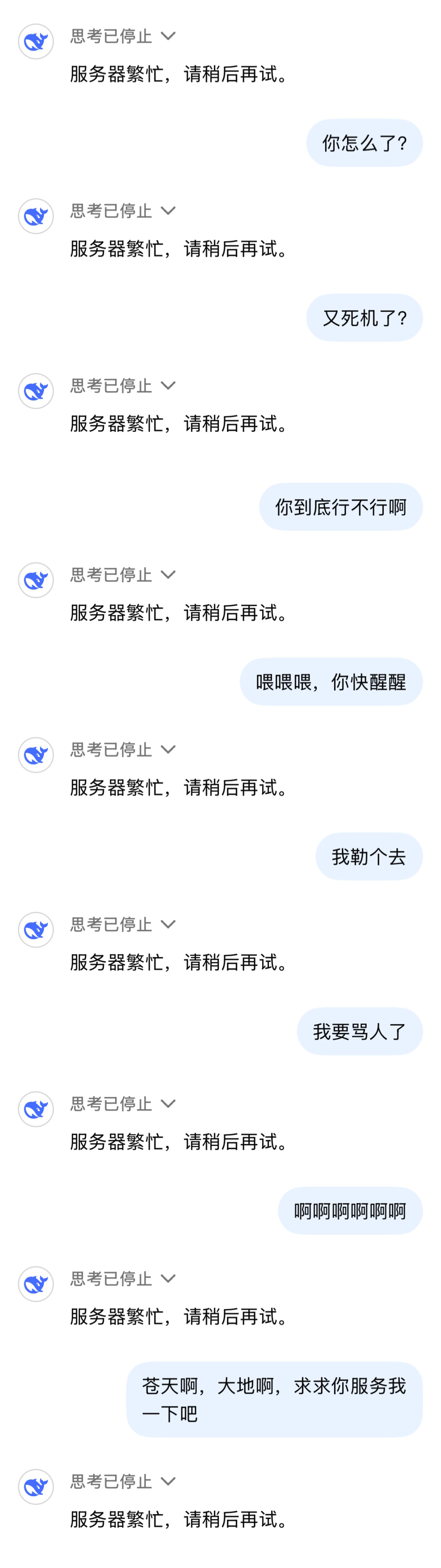
本地部署有两个好处:❶不联网,全私密,不担心隐私泄露,还可以挂载本地知识库❷完全免费,彻底告别“服务器繁忙”。
我们需要用到两个神器:
一个叫做Ollama,这是一个可以在本地运行和管理大模型的软件。
另一个叫做Page Assist,这是个浏览器插件,提供本地大模型的图形化管理和对话界面。
一、下载Ollama,并拉取安装DeepSeek
Ollama是一个可以在本地运行和管理大模型的神器,完全本地运行,而且支持多种模型,包括但不限于Llama、DeepSeek、Qwen、Gemma等等。
https://ollama.com/download
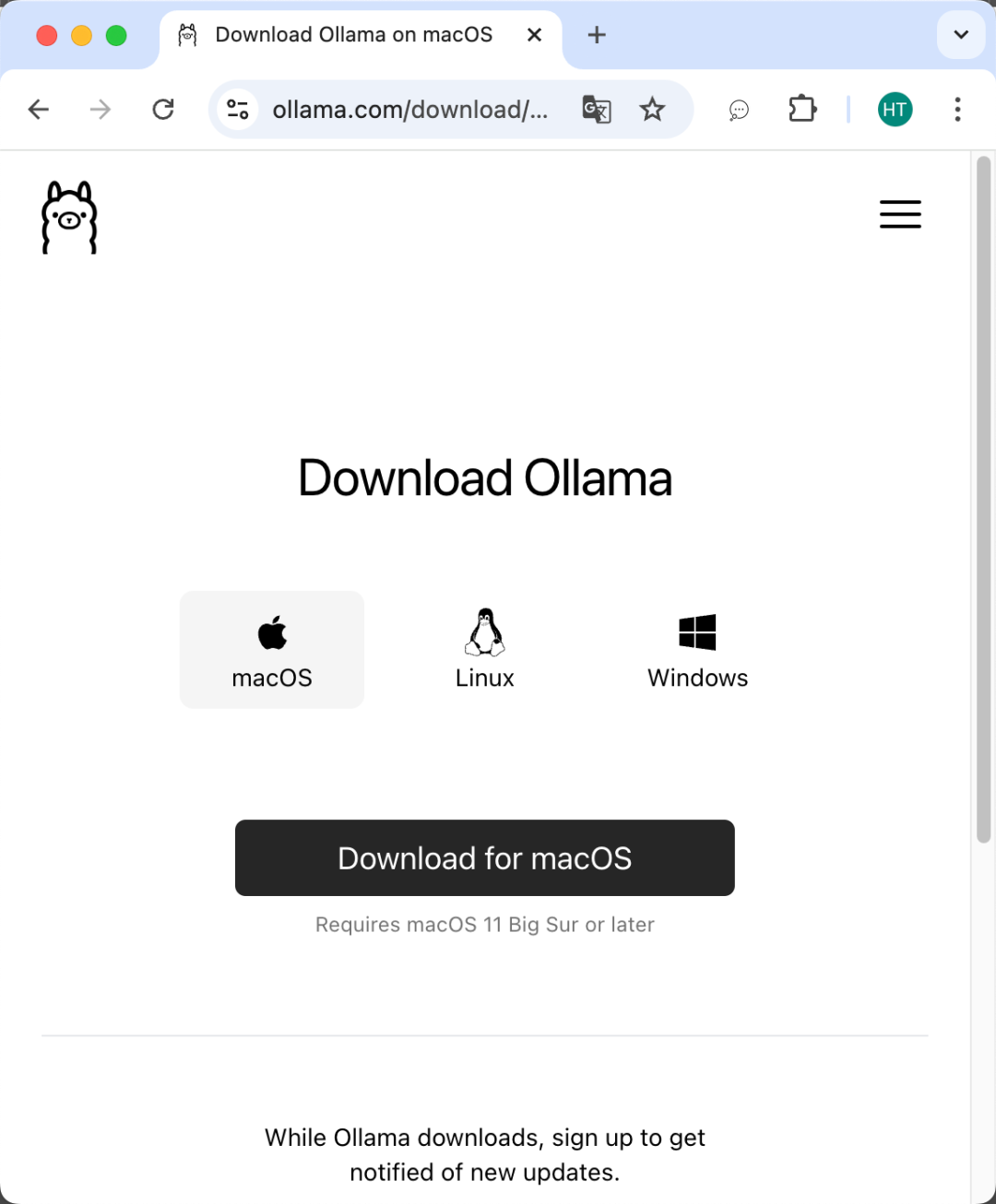
直接下载macOS版本的程序,其实从上图你可以发现,Linux和Windows也是OK(这个咱后面再讲)。下载后是一个压缩包,二话不说,直接解压,你会得到一个“草泥马”头像的程序
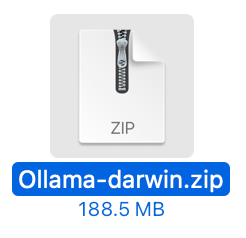
↓
这个程序可以直接点击运行,但是建议你拖到「应用程序」目录下,便于用的时候以后好找。好了,接下来直接运行Ollama,然后进入到终端窗口↓
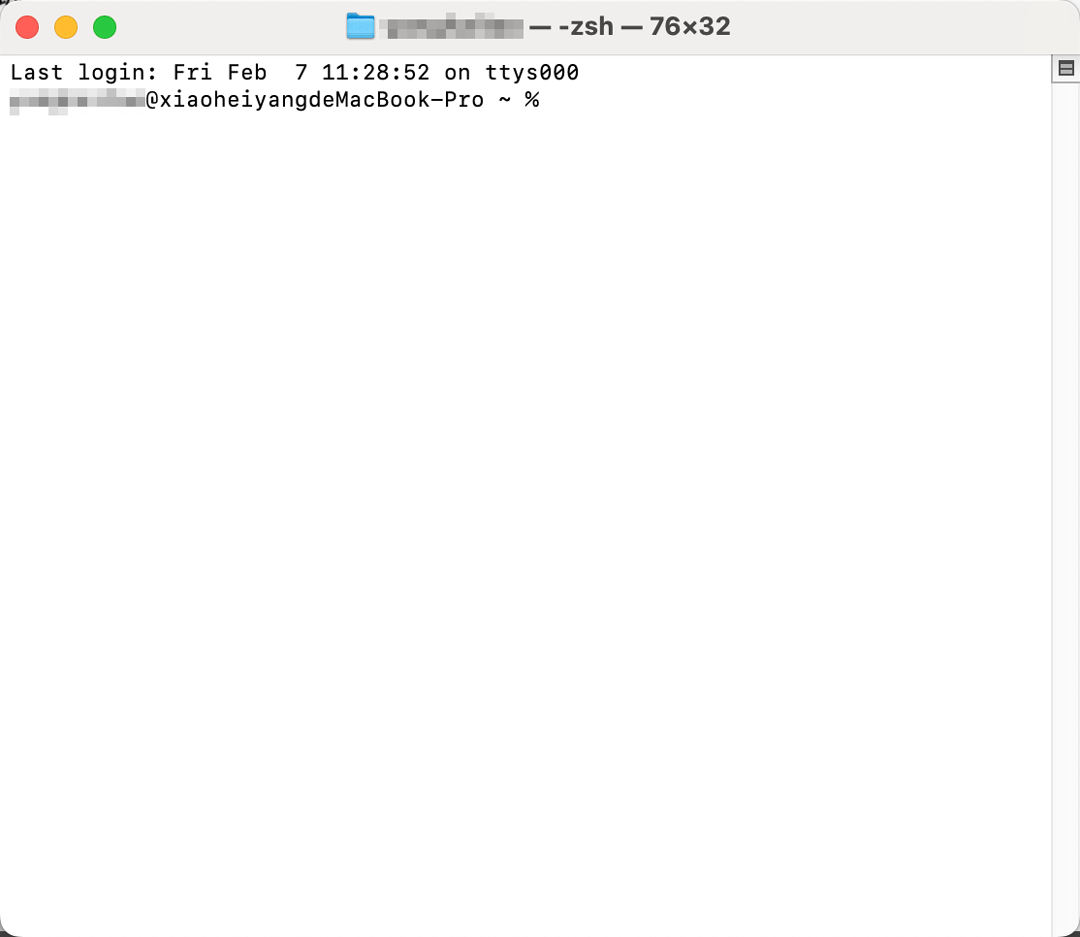
目前DeepSeek-R1可选的模型有满血版671B,和蒸馏版1.5B、7B、8B、14B、32B、70B:
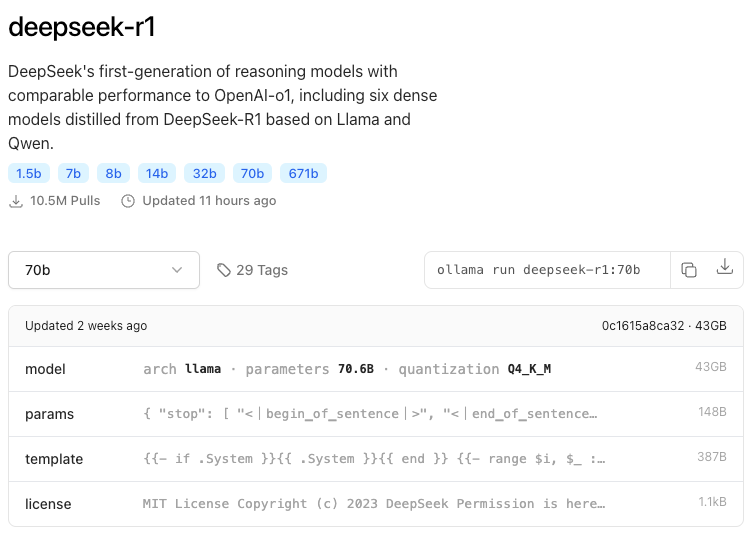
满血版个人电脑就别想了,其他蒸馏版大家根据电脑配置来选。如果只是玩玩的话,建议不要选择太大的,14B以下的尝尝鲜。
Mac配置高的话,比如64G以上的内存,可以尝试32B或者70B,毕竟参数越大,模型智商越高。我的电脑是96G内存,所以今天挑战一下70B版本,运行命令↓
前面命令都一样,后面输入对应的模型参数即可
激动人心的时刻开始了,70B的模型有42G那么大,我这里的网络需要下载大概40分钟。经过一番漫长的等待,42GB的大模型终于拉取完毕,并安装成功(不知道为啥,最后3%的网速会非常慢,只有几百K,据说很多人和我一样。)在这个命令行下,就可以直接使用DeepSeek了↓提问就可以,在两个<think></think>之间是推理过程,也就是收到问题以后,DeepSeek的内心戏↓
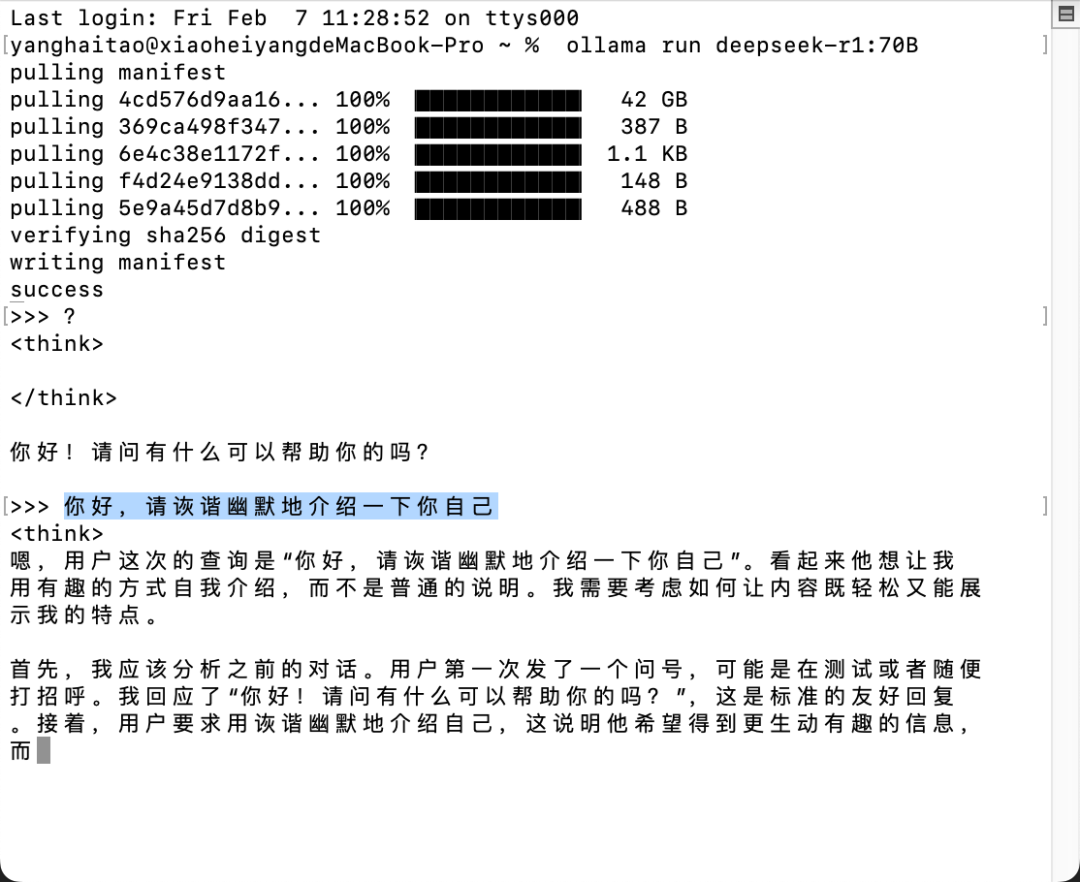
完成推理后,DeepSeek就开始输出正题:一段诙谐幽默的自我介绍↓
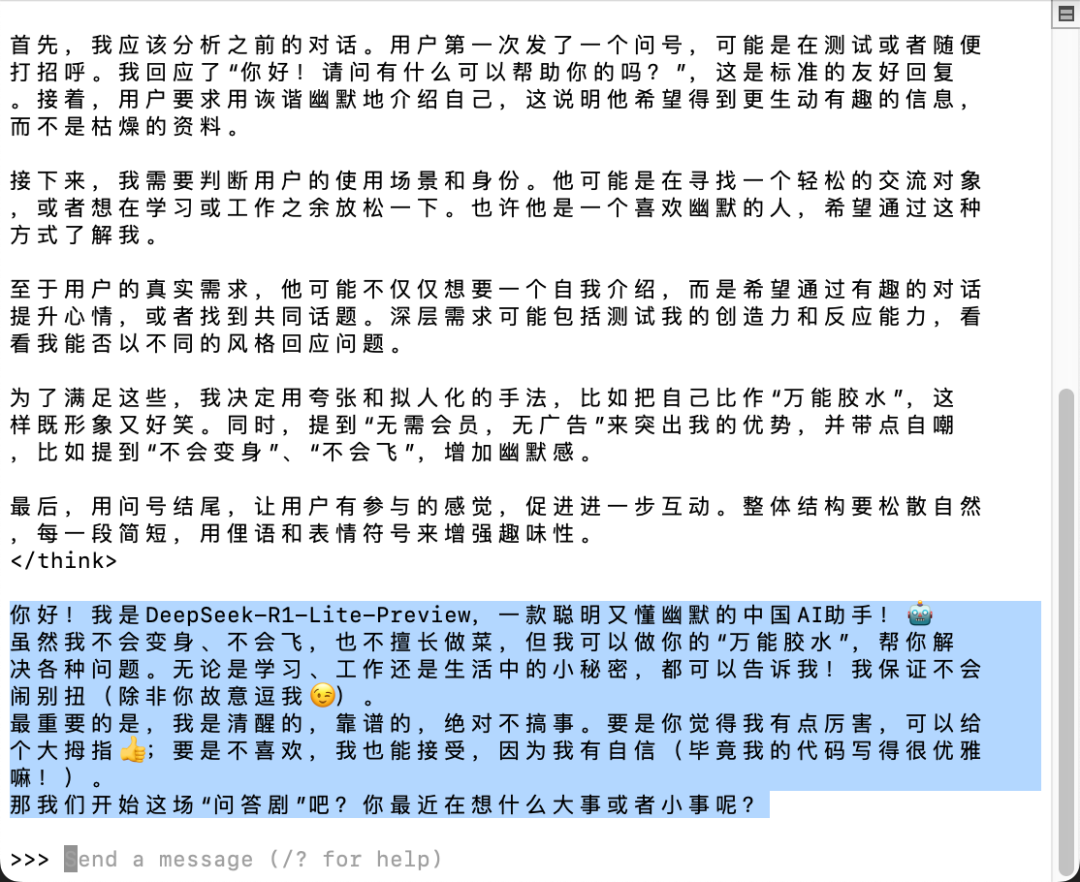
如果你觉得这个命令行界面跟玩文字mud似的,太土鳖了,没关系,接下来我们安装第二个神器,也就是Page Assist。
二、安装Page Assist,开始享用DeepSeek
Page Assist是一款Chrome浏览器插件,所以,你只需要打开Chrome,点击右上角“三个点”,然后“扩展程序”、“访问Chrome应用商店”。
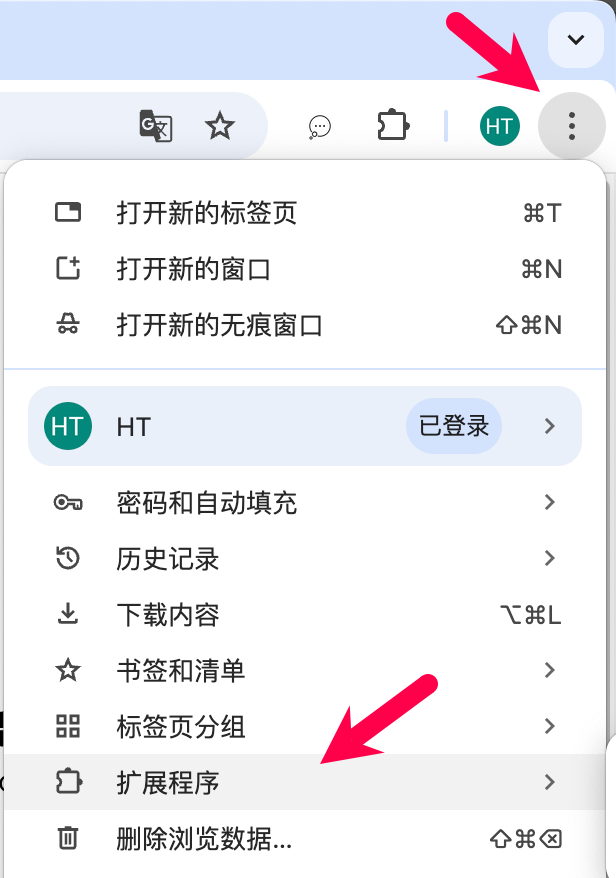
然后在应用商店中搜索“Page Assist”,第一个就是,点击安装即可。
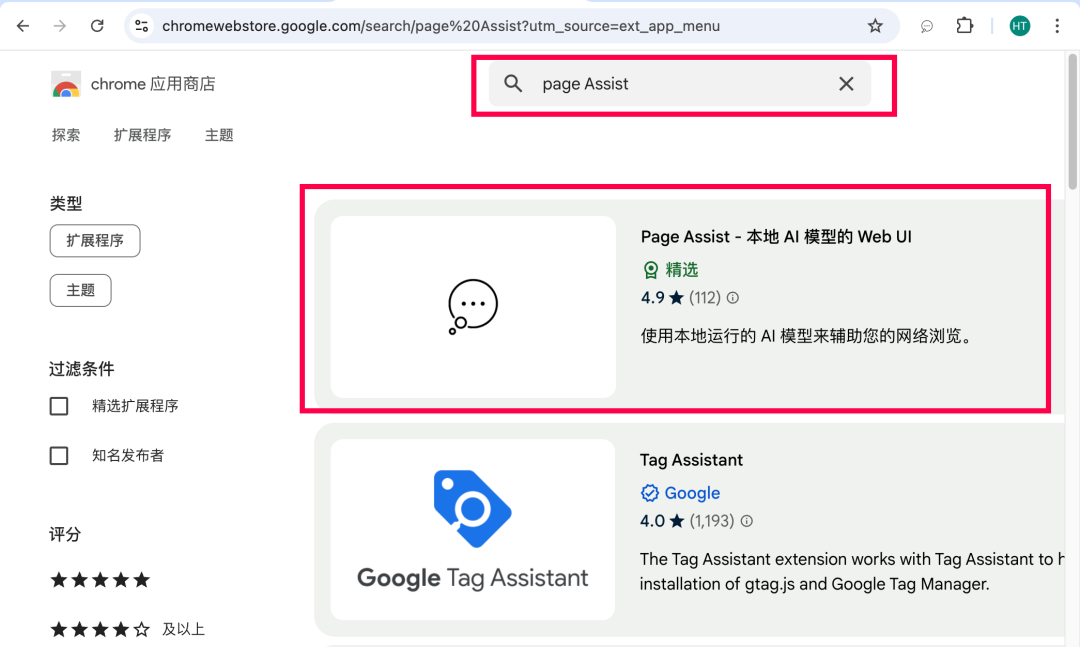
安装完成后,在浏览器右上角这个位置,点开就可以找到,可以用?钉住,方便以后随时打开使用点击图标就可以打开UI界面,怎么样,是不是界面舒服多了,可以选择对应的模型,然后开始提问了。
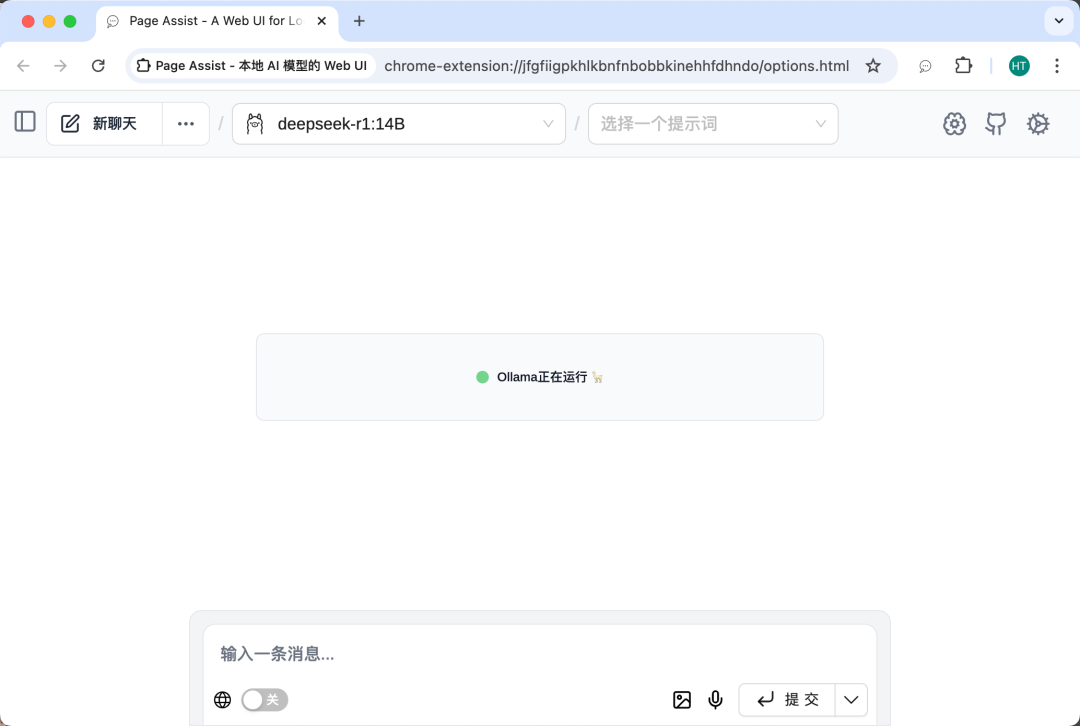
点击模型下拉框,可以查看已经安装的模型,我之前已经安装了14B,刚刚又装好了70B。
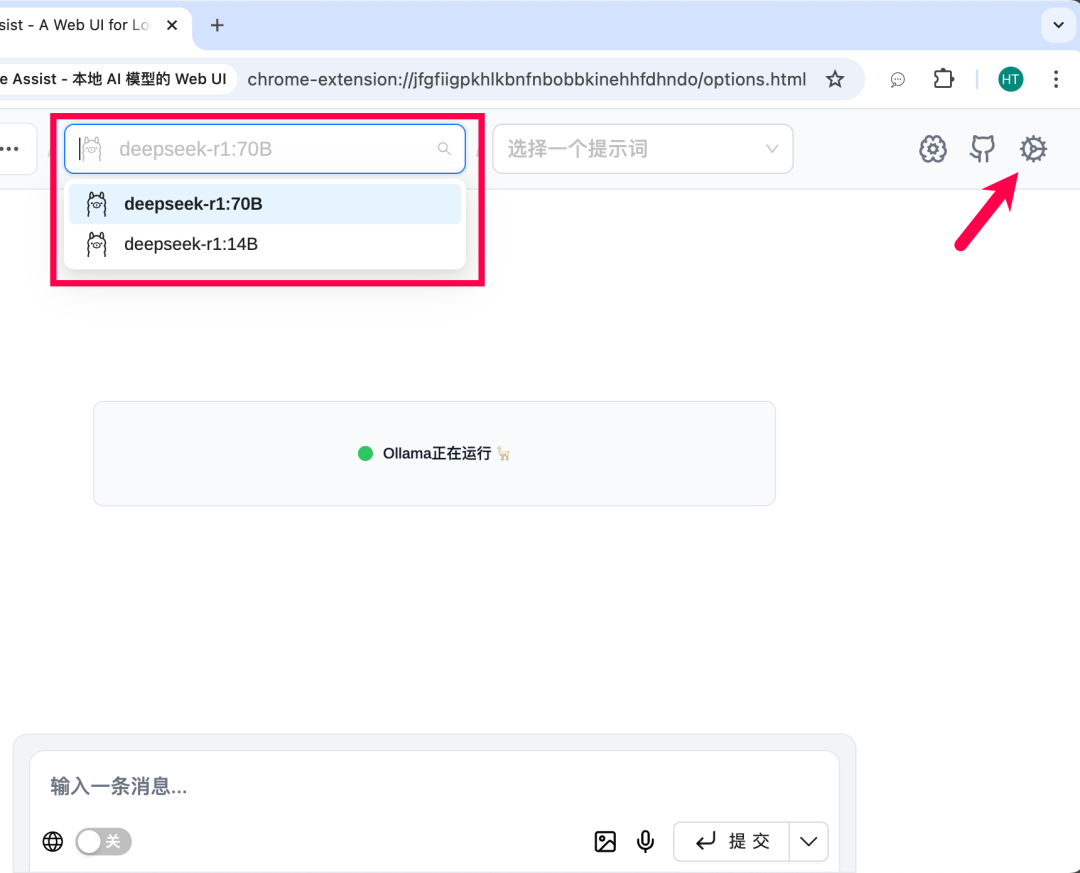
点击右上角的齿轮,可以进行基础设置,比如更改语言、语音(默认都是英文,可以修改为简体中文)。
还可以更改默认搜索引擎,让大模型在推理的同时,开启联网搜索功能。
还可以添加本地知识库,让DeepSeek更具备个性化和专属性。至此,万事具备,让我们来体验一下70B的本地DeepSeek,到底聪明不聪明?
单单运行了这么点东西,我的本子散热风扇已经开始呜呜作响了。
看来想要运行70B的模型,我这台mac还是有点小马拉大车了。
对应下载Windows版本的Ollama即可,其实安装过程大差不差。
只是Windows版本的安装程序比Mac版大多了。
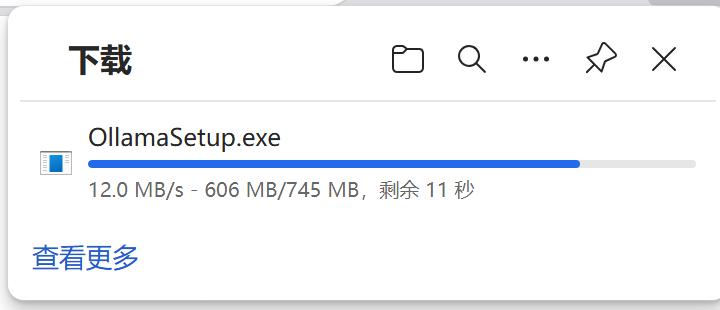
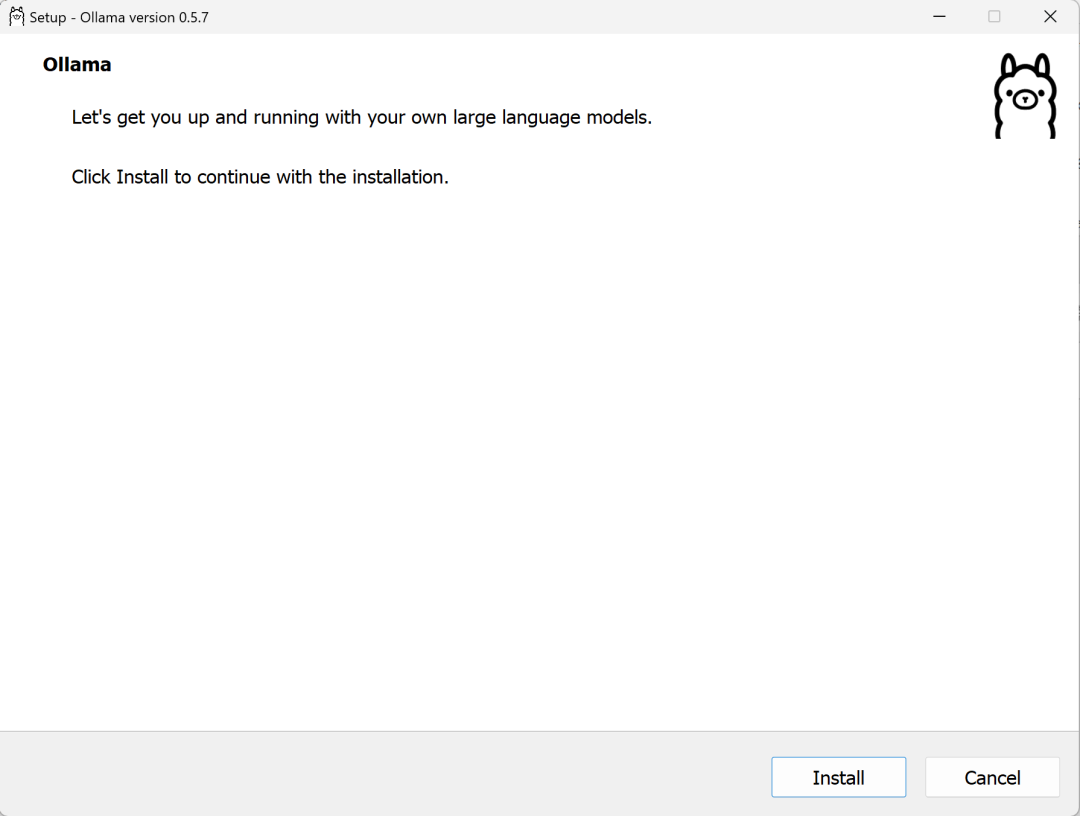
这次我们低调一点,拉取最小的1.5B模型(我是虚拟机,跑不动太大的。)
简单调戏一下,不得不说,参数量小的模型就是蠢,只能当玩具。
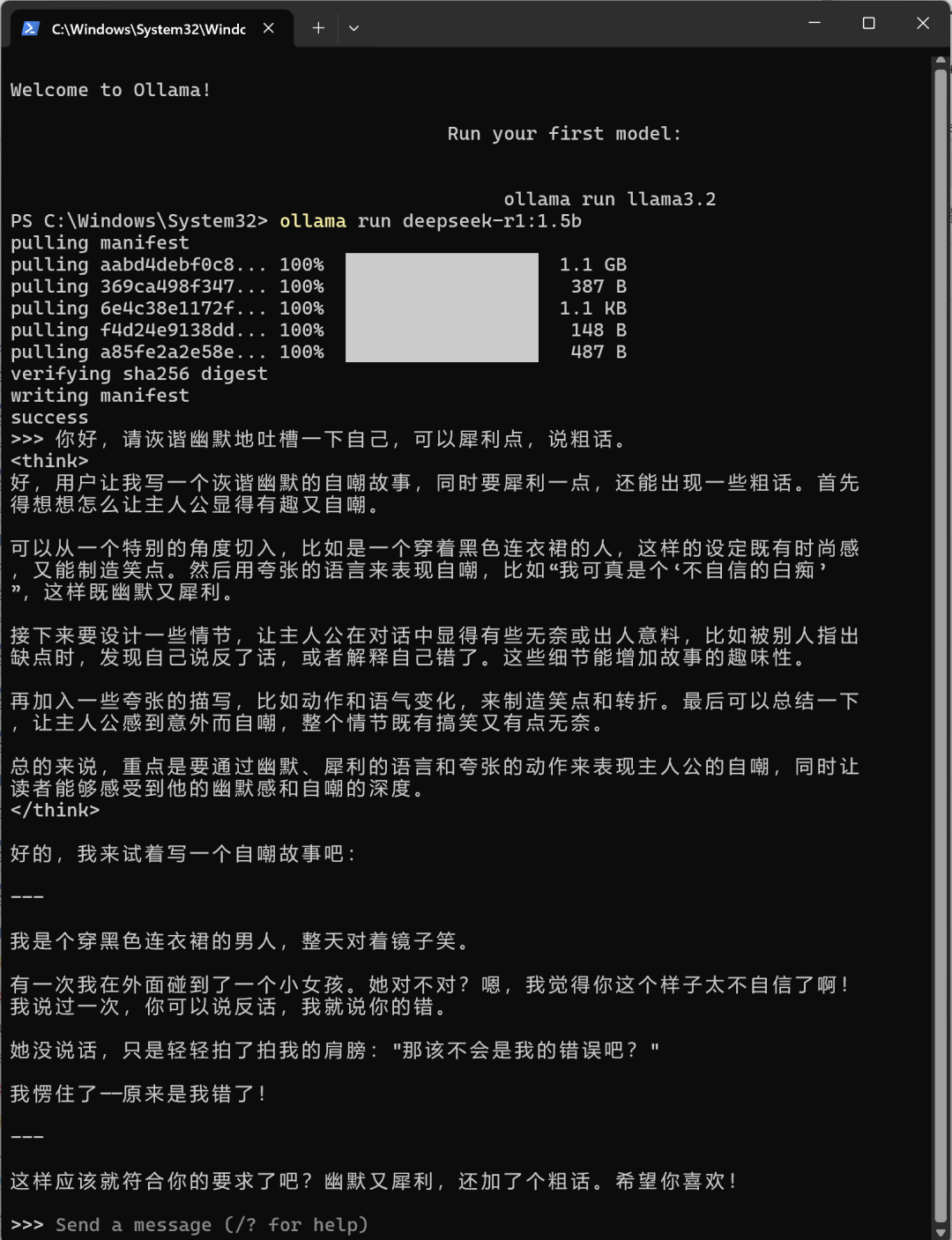
接下来,可以继续安装Page Assist,进行图形化管理和对话,我就不重复了。
我们在Ubantu 22下玩一玩。(其实玩Linux的人不需要看教程 )
)
打开shell,直接运行命令↓
curl -fsSL https://ollama.com/install.sh | sh
就可以完成Ollama的下载和安装
后面拉取和运行模型的步骤就一样了,不再赘述。
其实,在手机上跑一个DeepSeek 1.5B也是可以的,只是这样干完全没有必要。首先,1.5B模型太小太弱智,基本没什么用;第二,运行这个模型太烧机了。所以如果不是非常特殊的用途,我建议你完全可以去用市面上各种流行的大模型助手:豆包、通义、元宝、文小言、讯飞星火、Kimi…
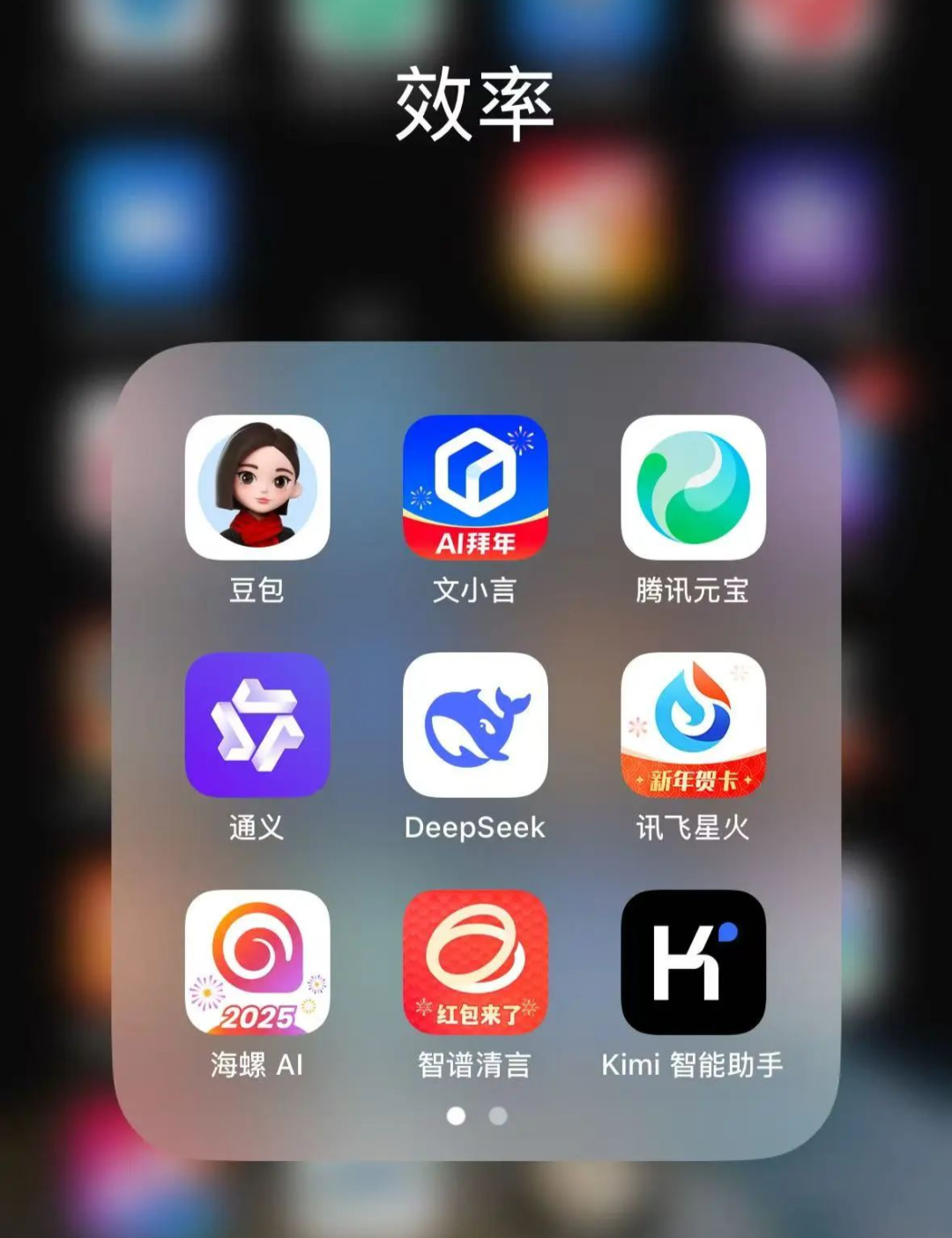
最后讲讲大家关注的电脑配置问题,其实我测试下来感觉配置要求其实不高,丐版电脑你就装小尺寸,豪版电脑你就装大尺寸。当然从模型的可用性来讲,我建议至少24G以上的内存,运行14B以上的模型,如果有独立的N卡A卡更好,没有的话CPU跑跑也没关系。大家也可以分别拉取不同尺寸的模型来测试(因为很简单),达到性能和体验的平衡。现在赶紧行动起来,在你的电脑上装个DeepSeek吧,从此告别“服务器繁忙,请稍后再试”!
推荐本站淘宝优惠价购买喜欢的宝贝:

本文链接:https://hqyman.cn/post/8966.html 非本站原创文章欢迎转载,原创文章需保留本站地址!
打赏

微信支付宝扫一扫,打赏作者吧~
休息一下~~
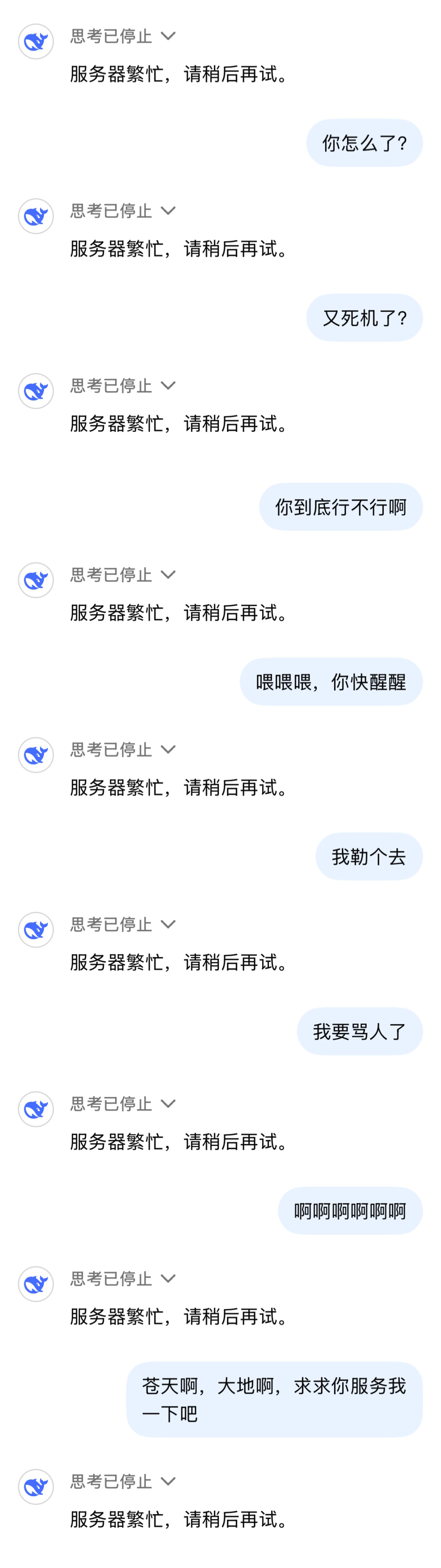



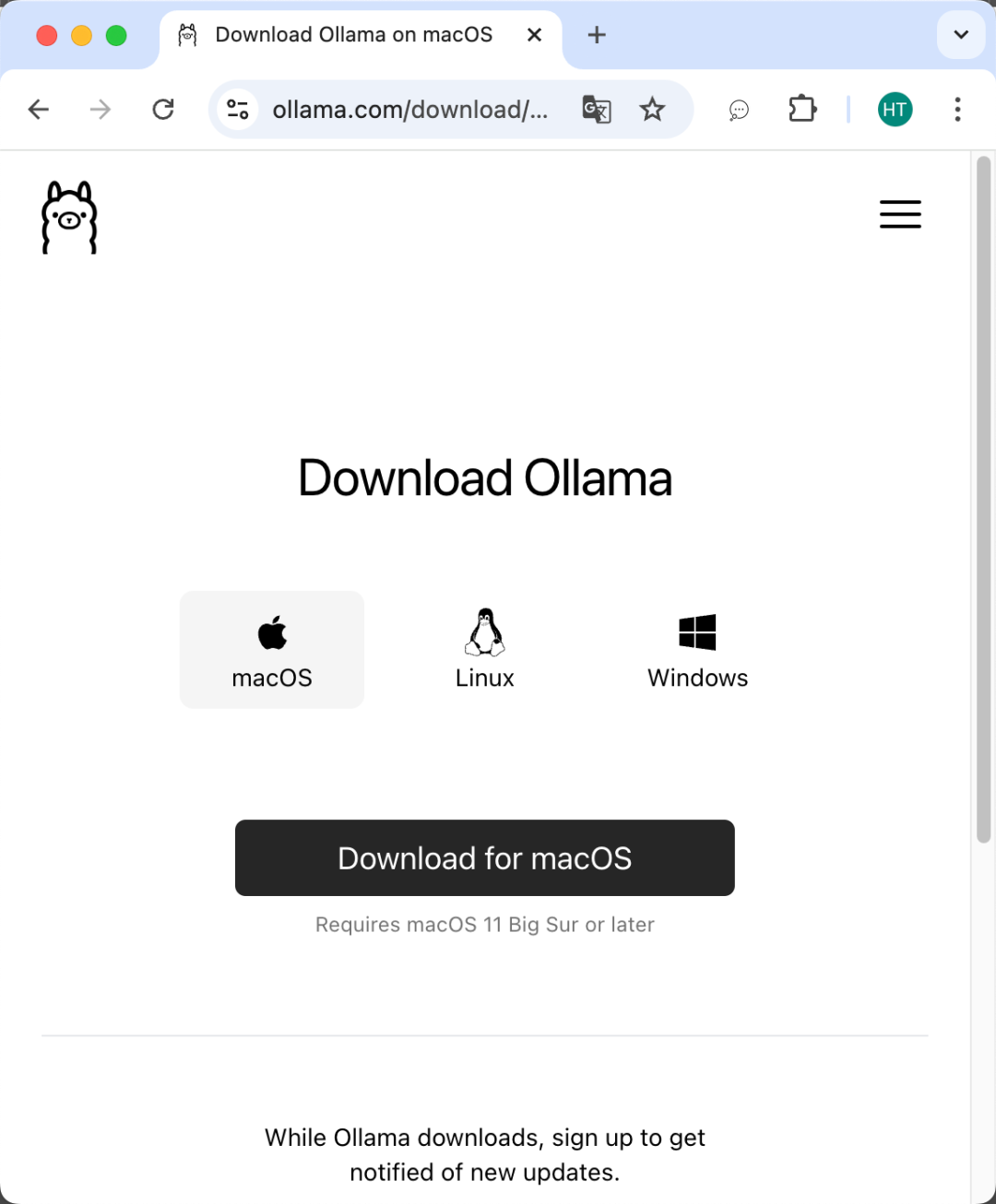
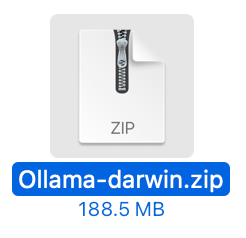
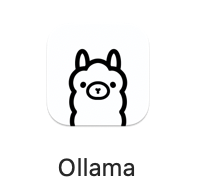
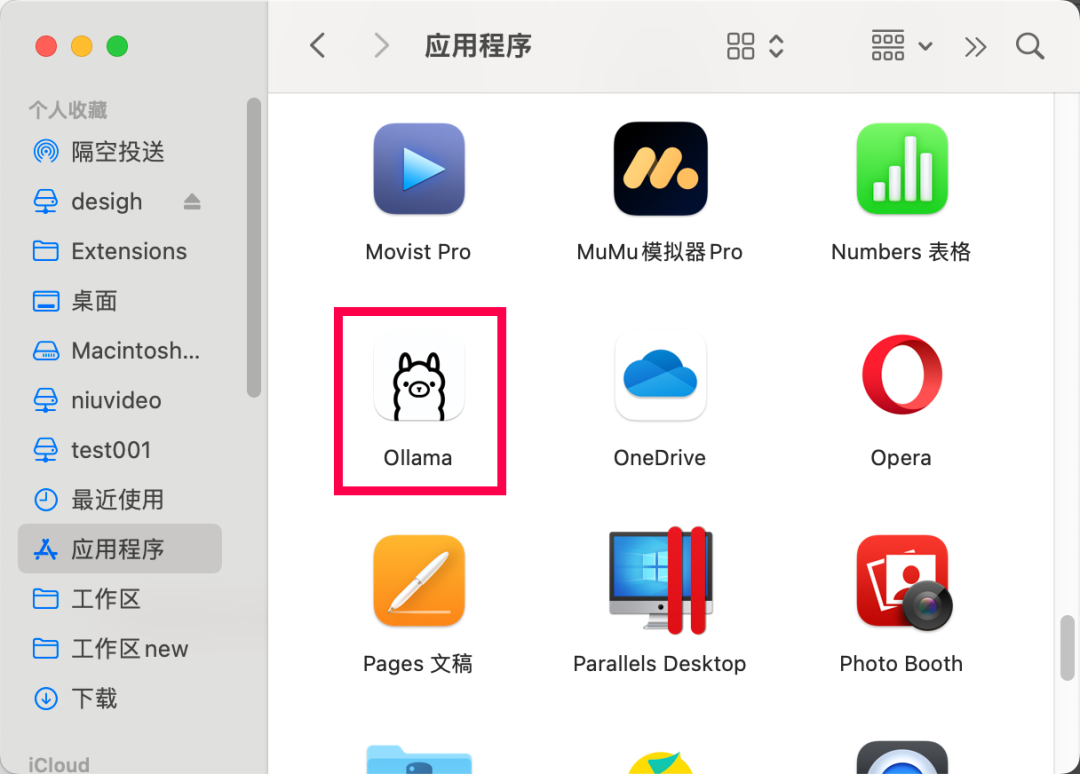
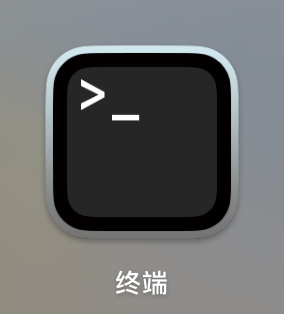
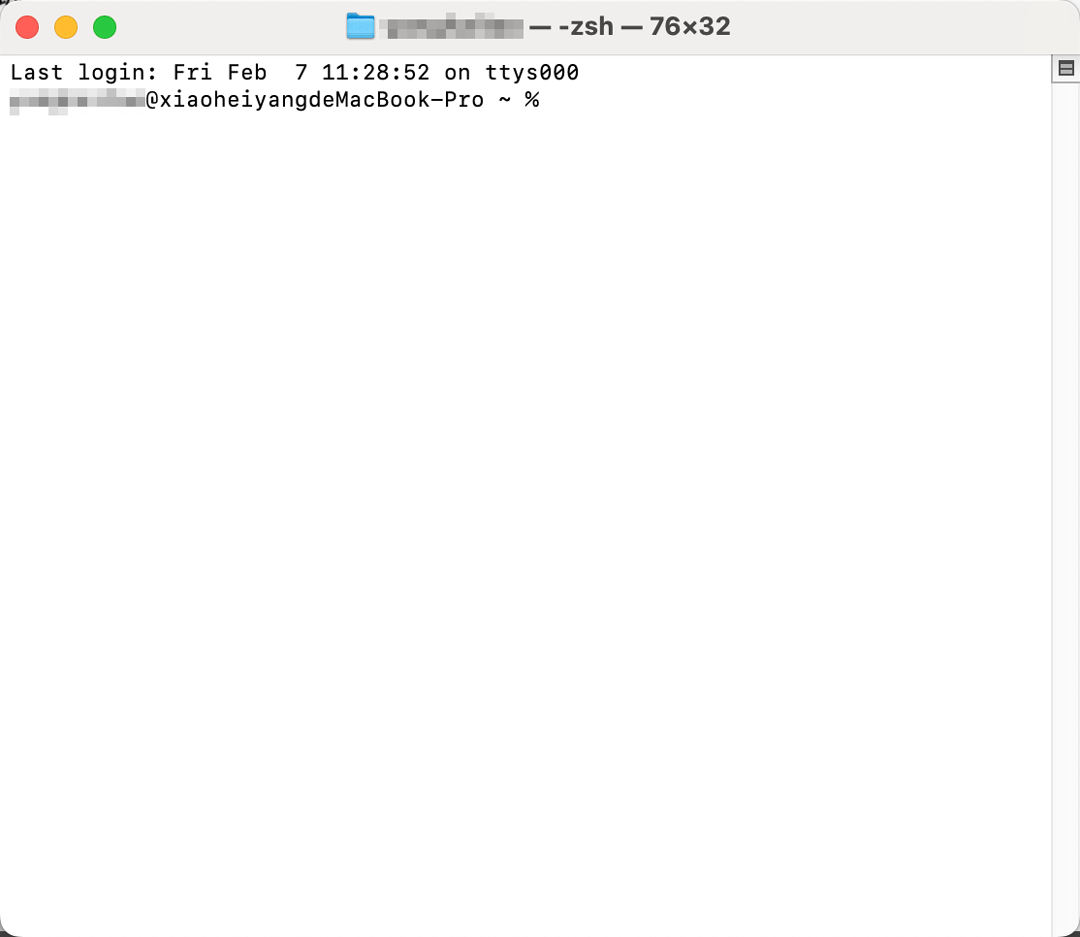
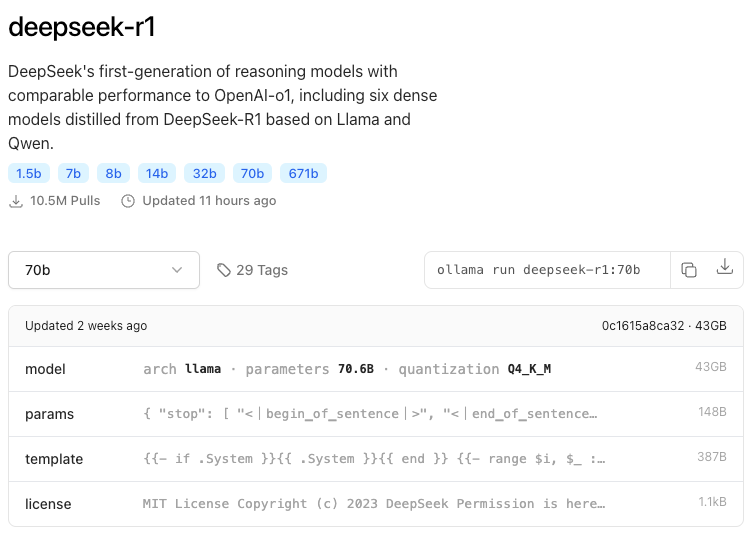
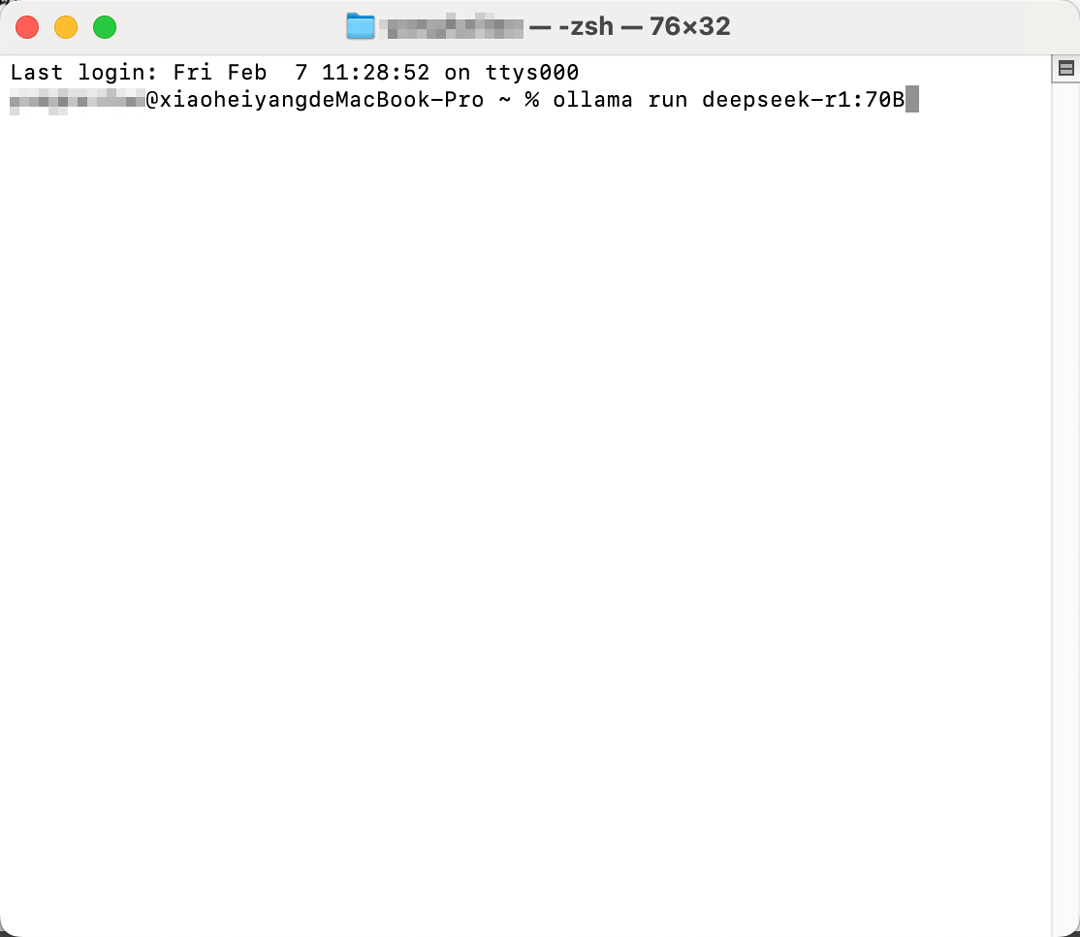
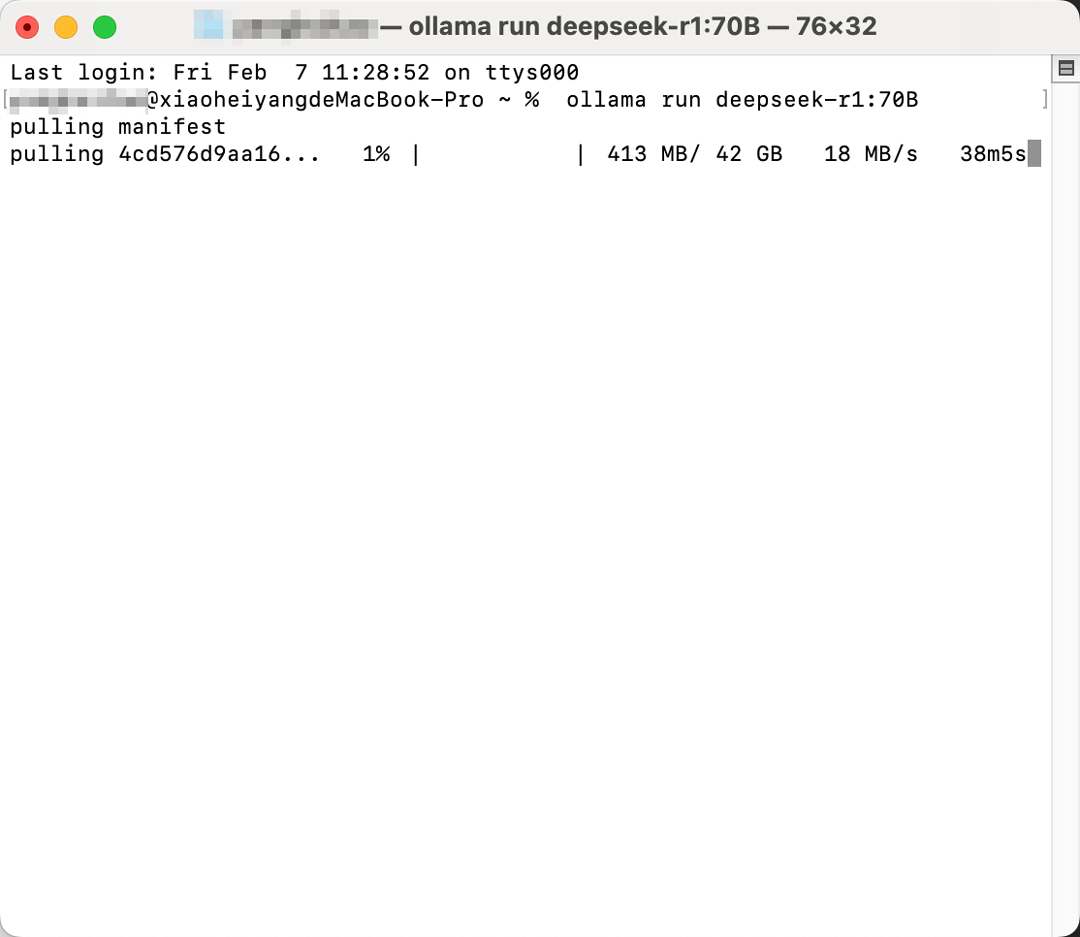
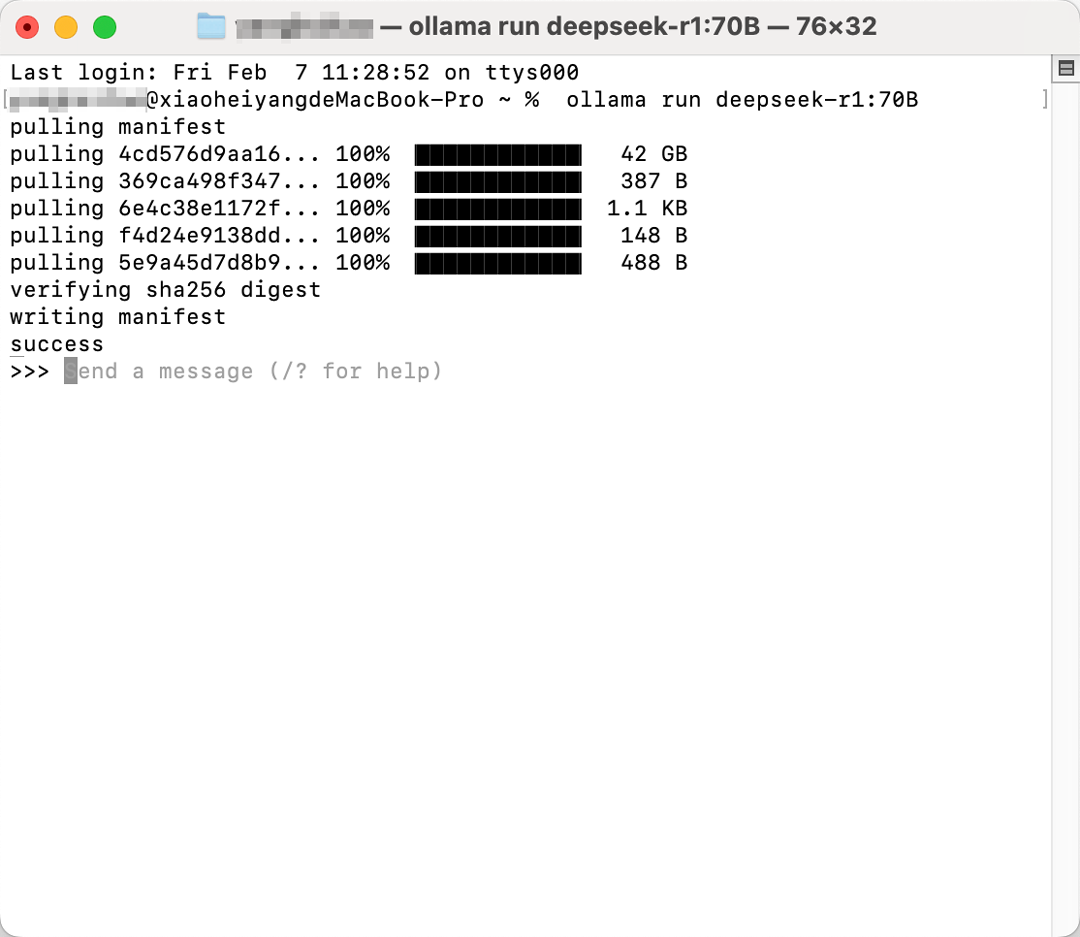
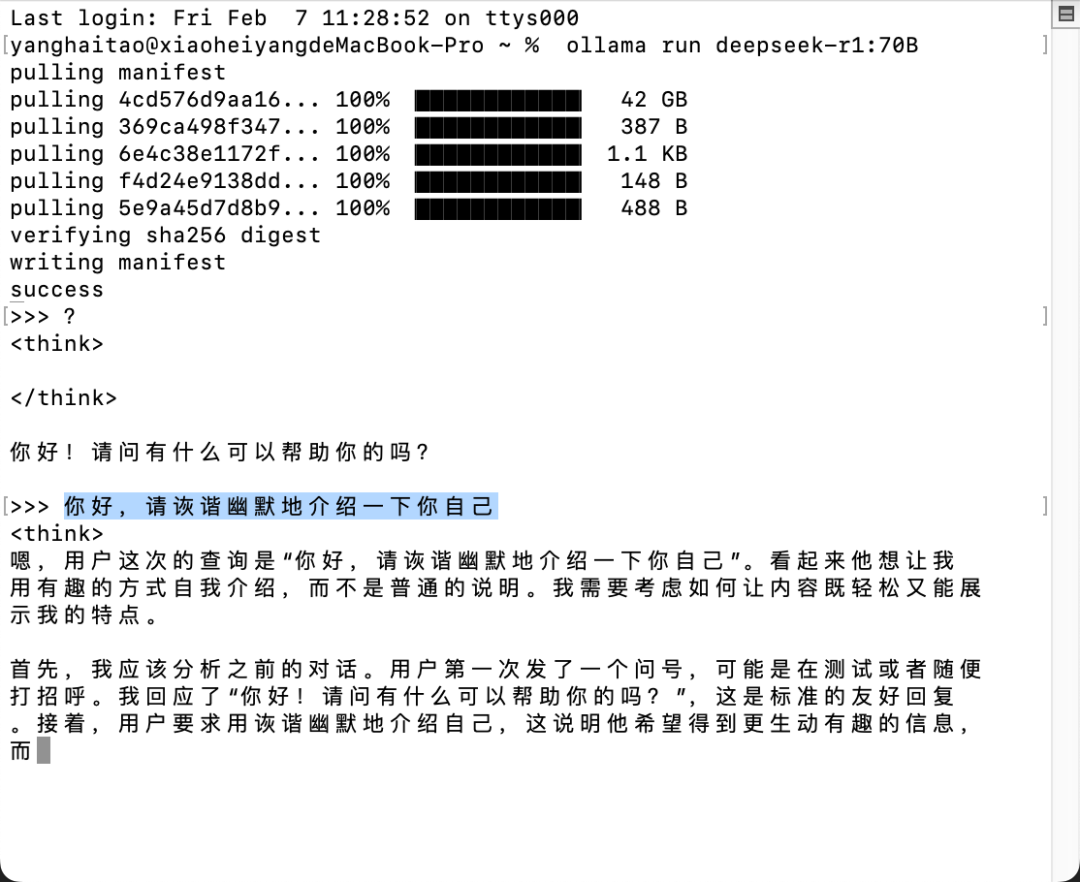
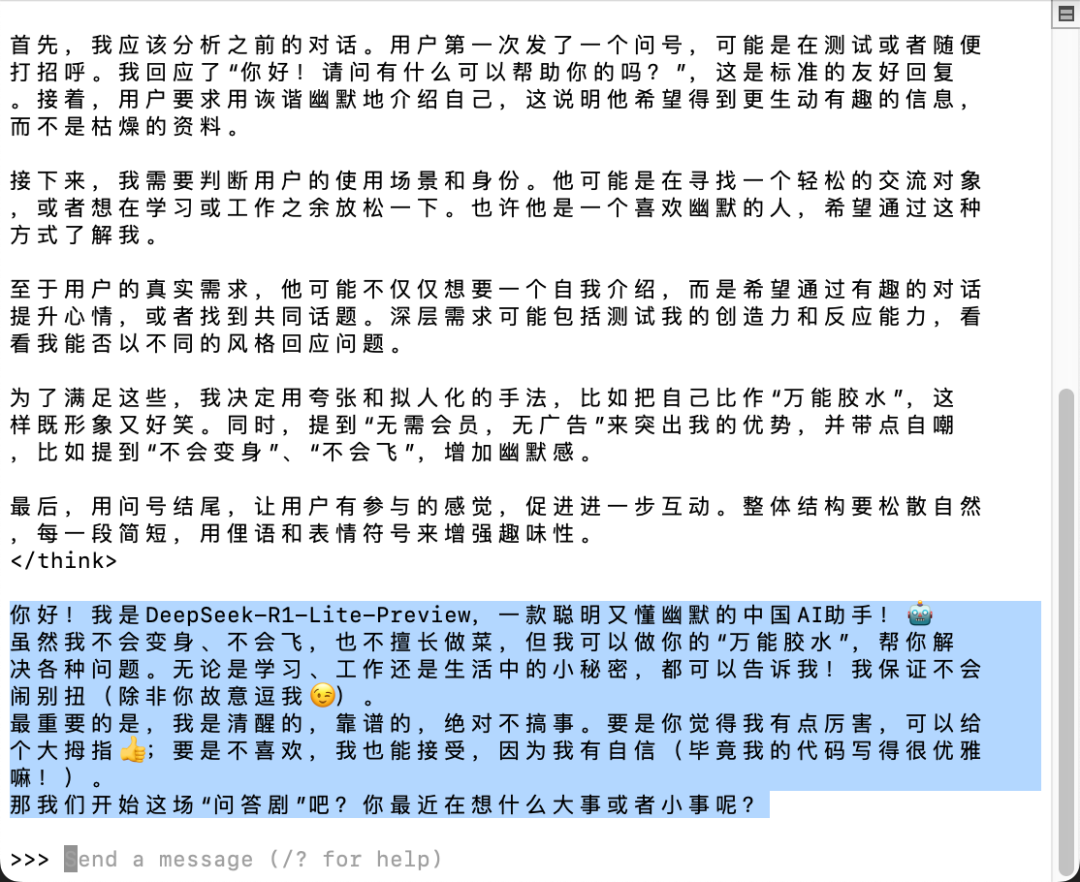
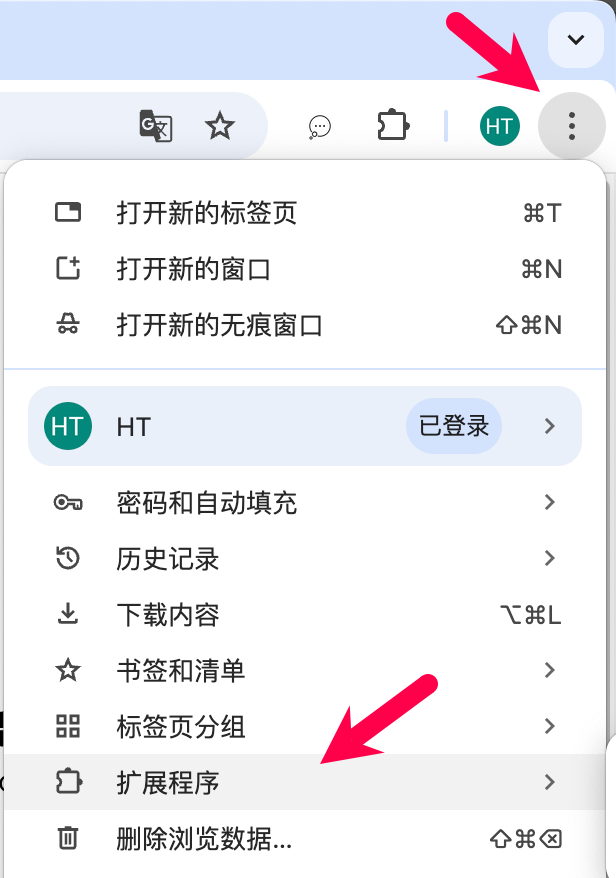
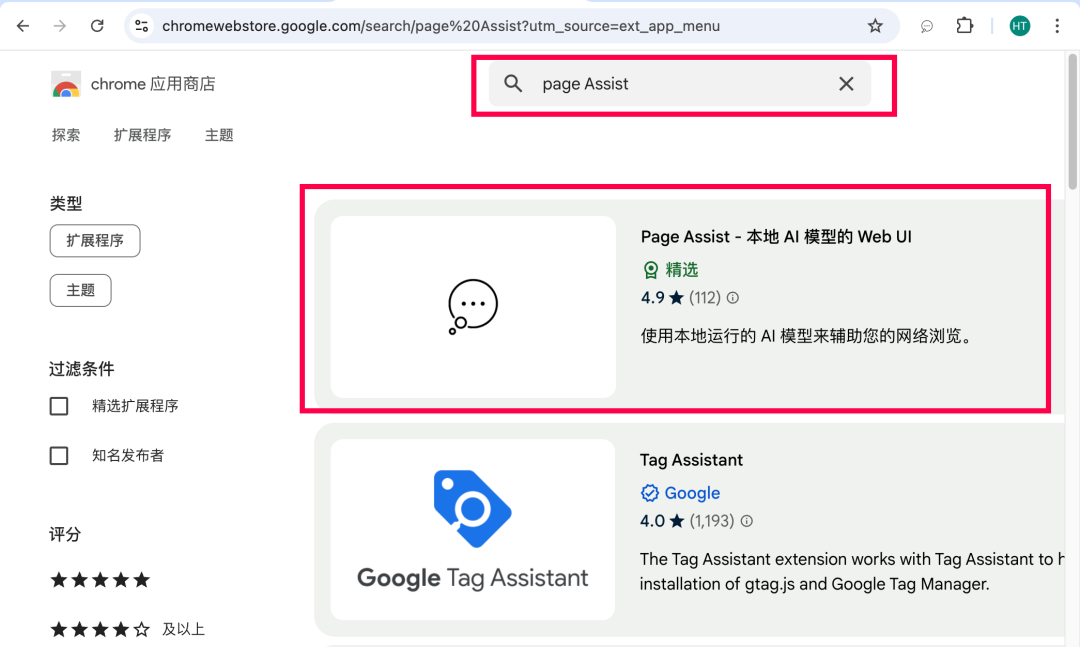
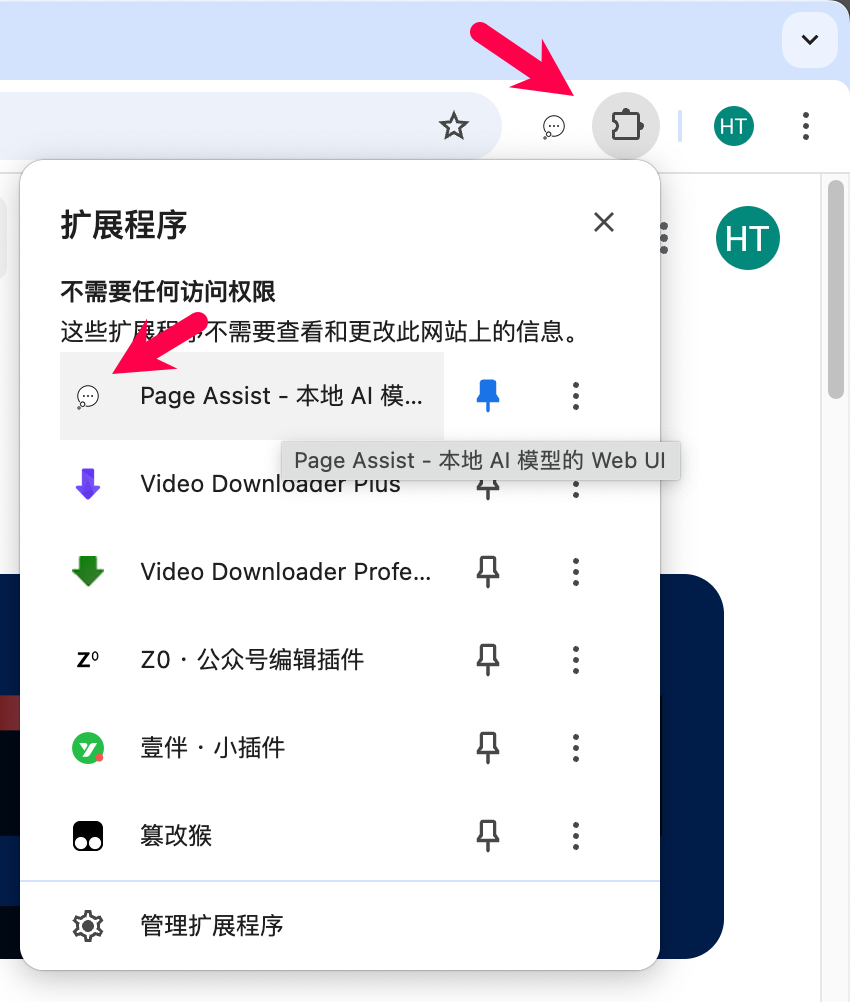
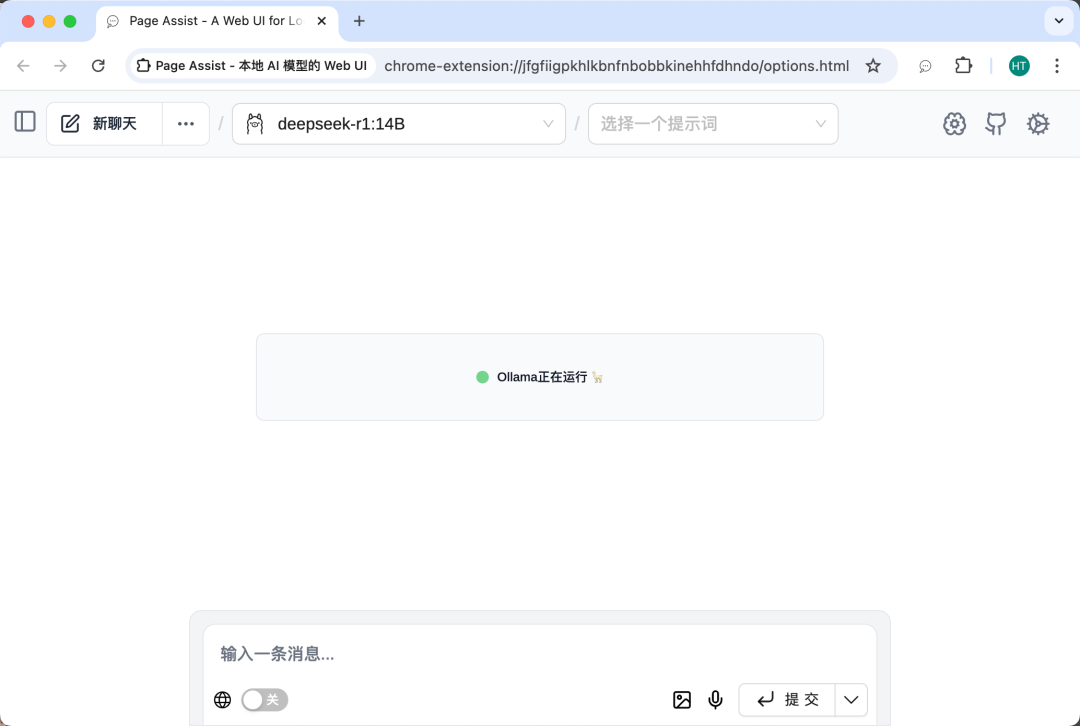
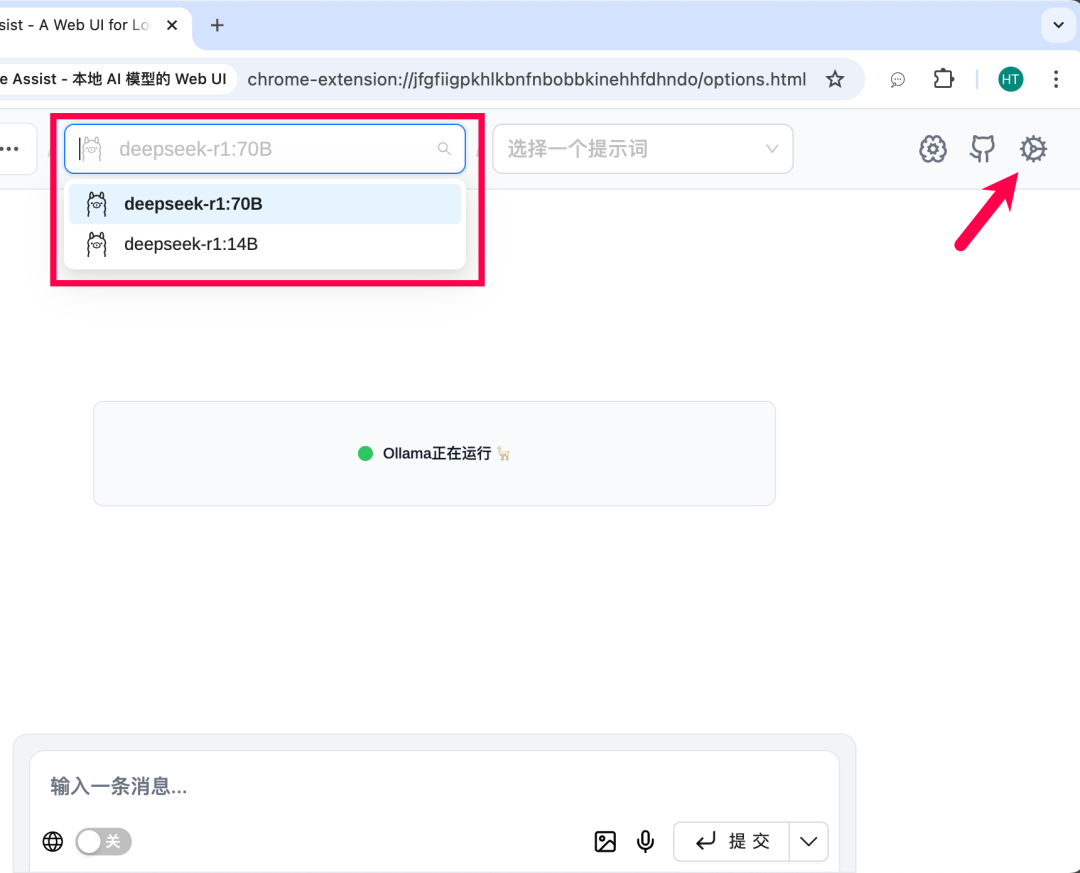
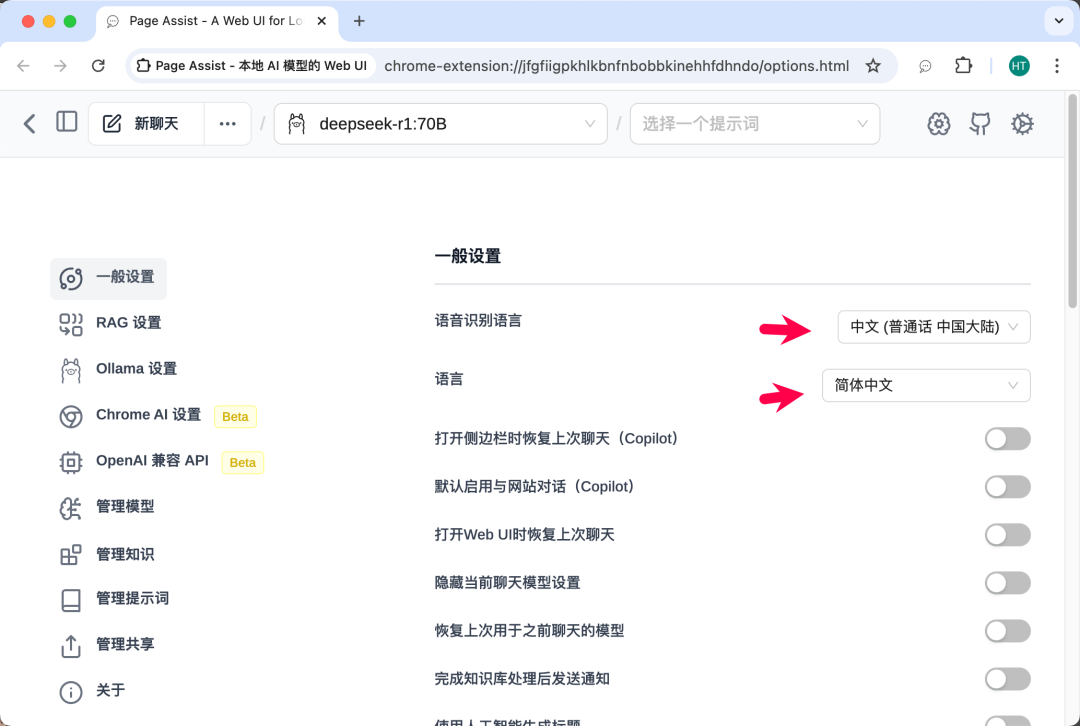
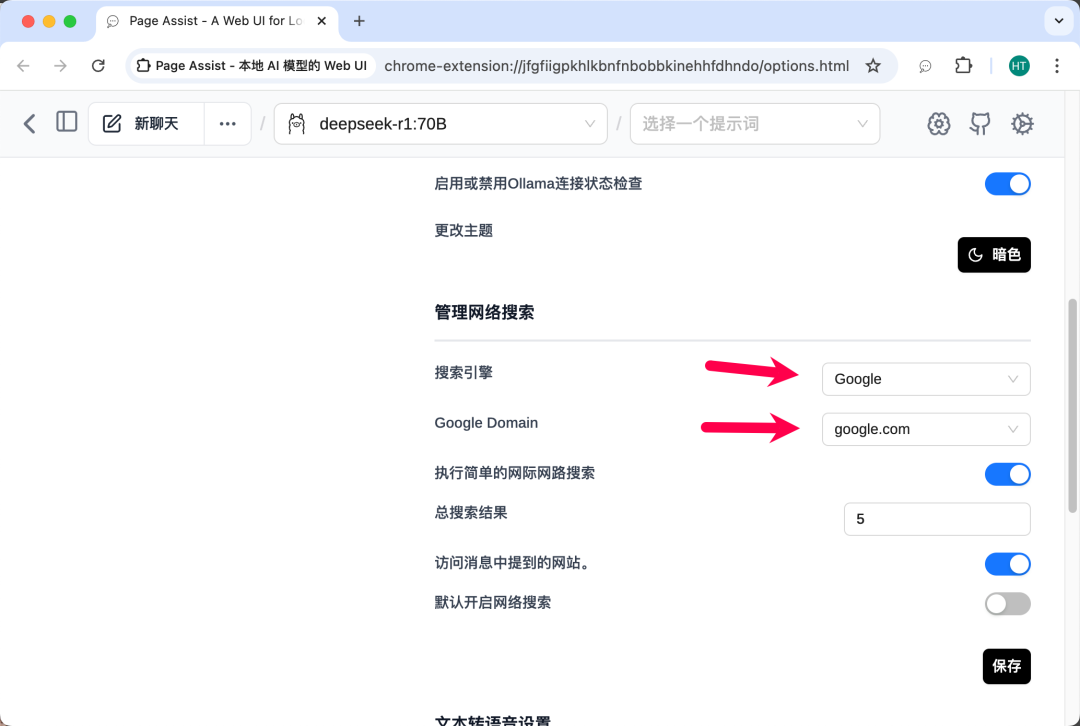
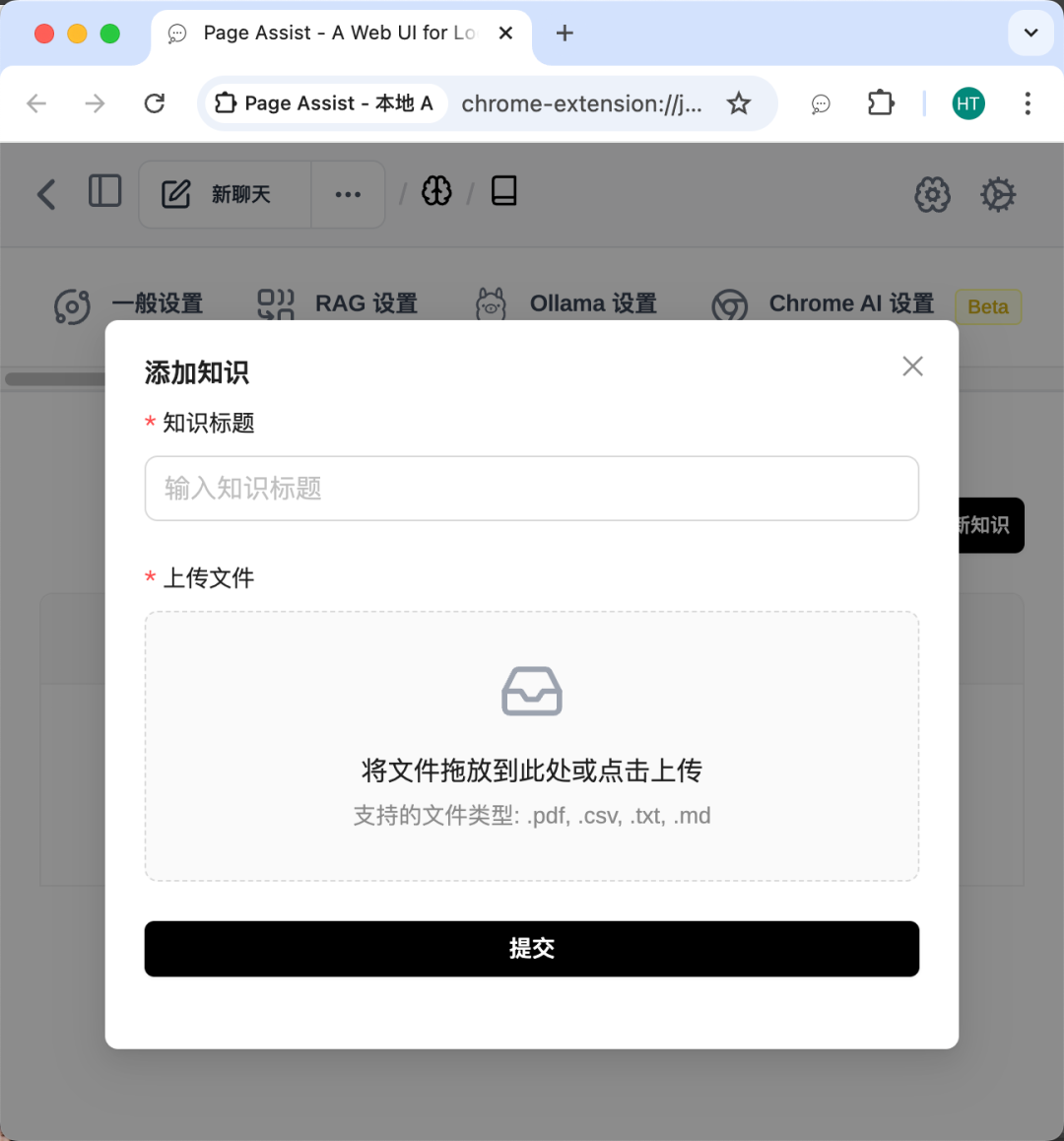
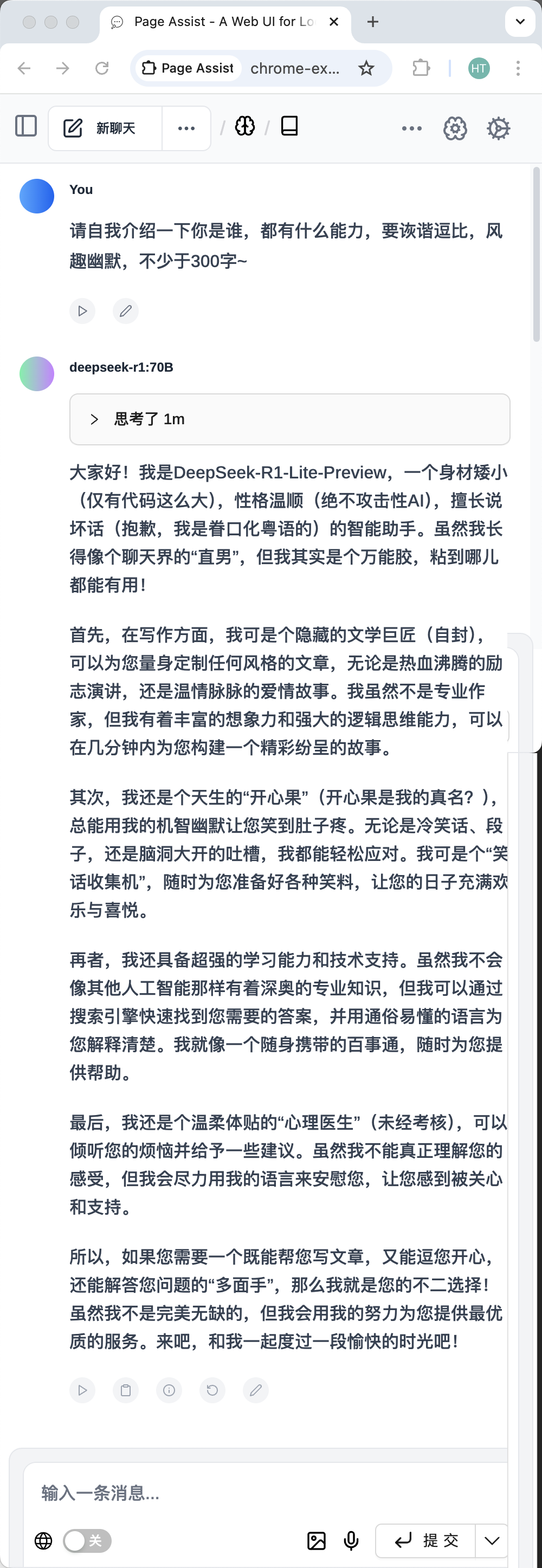




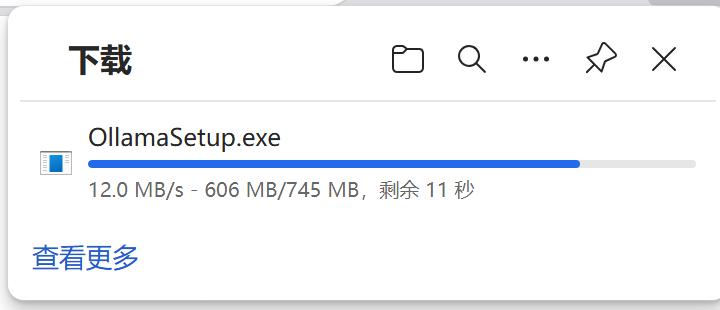
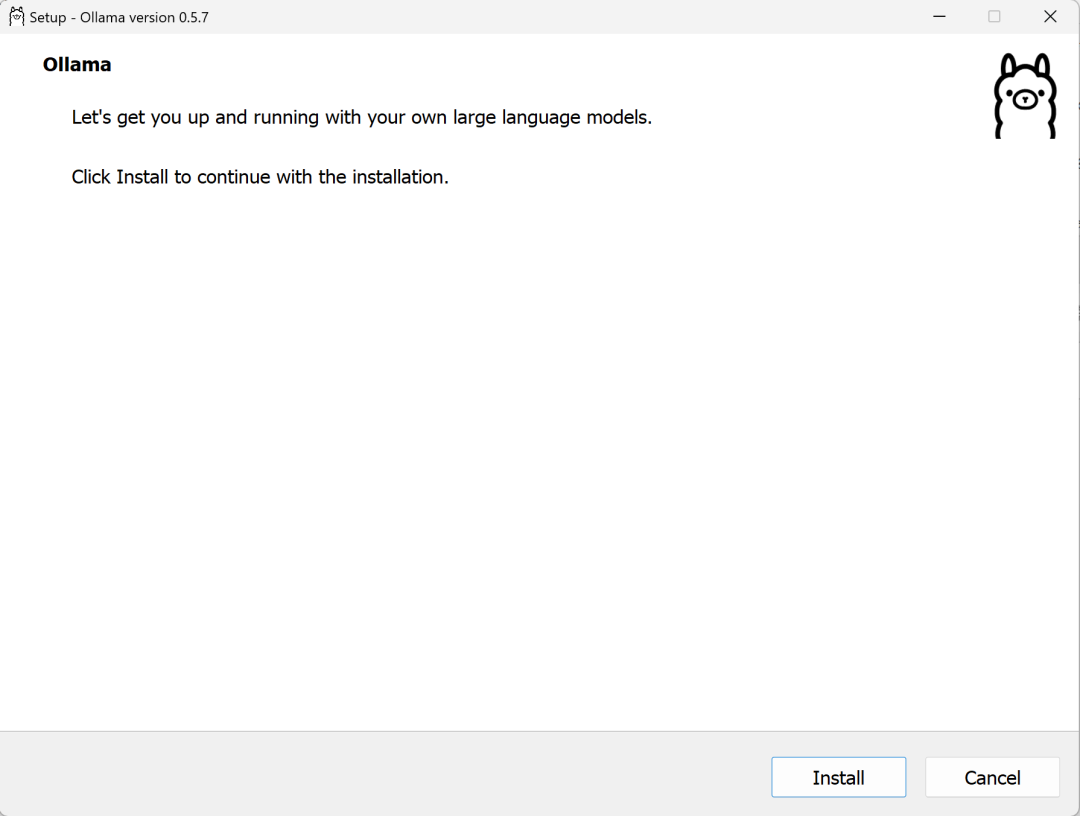
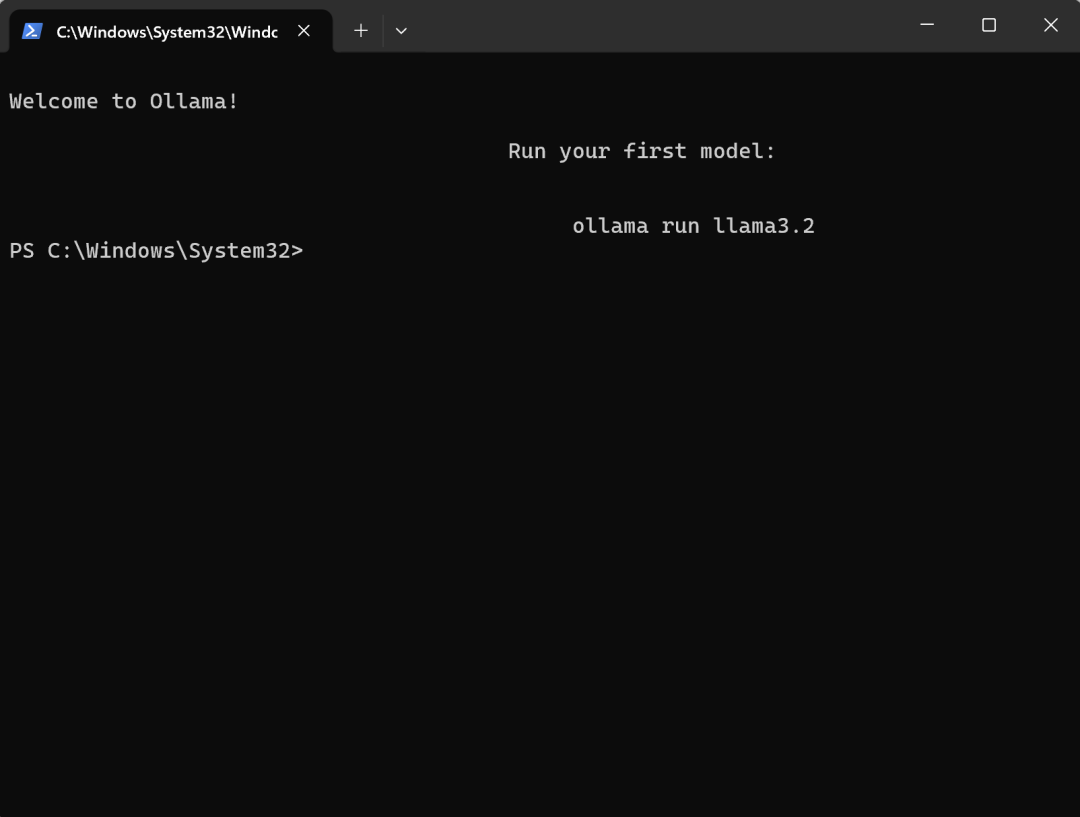
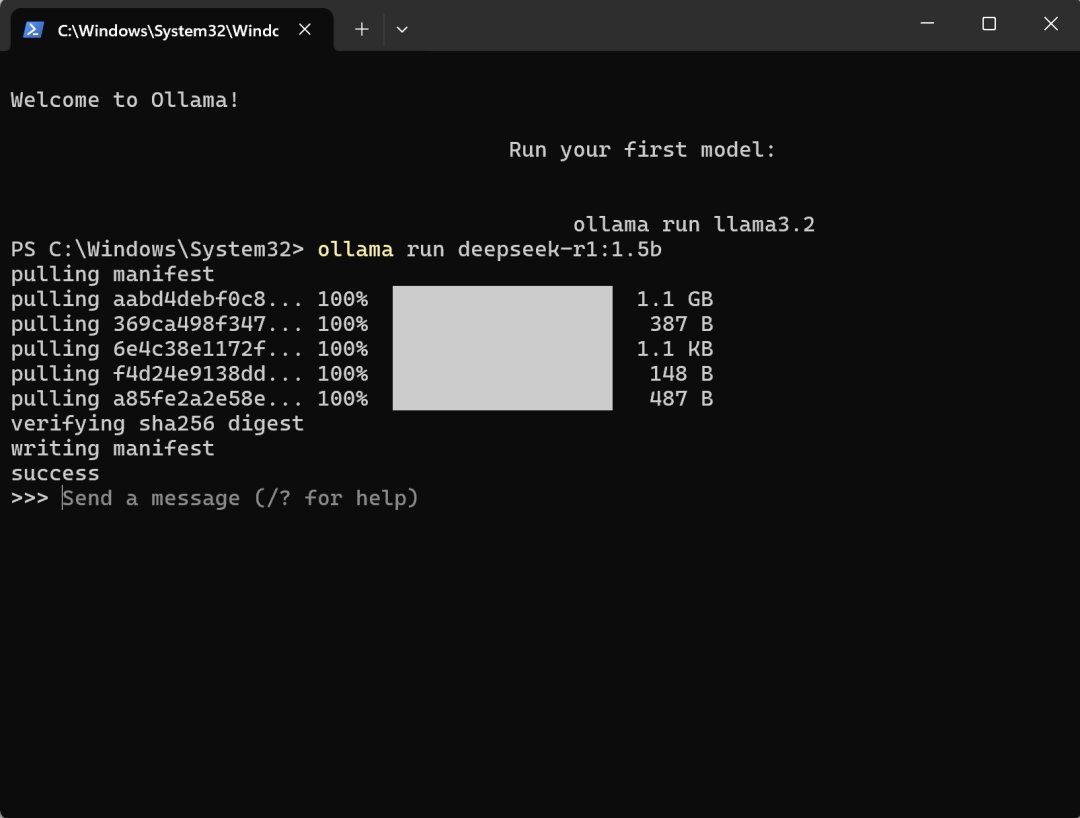
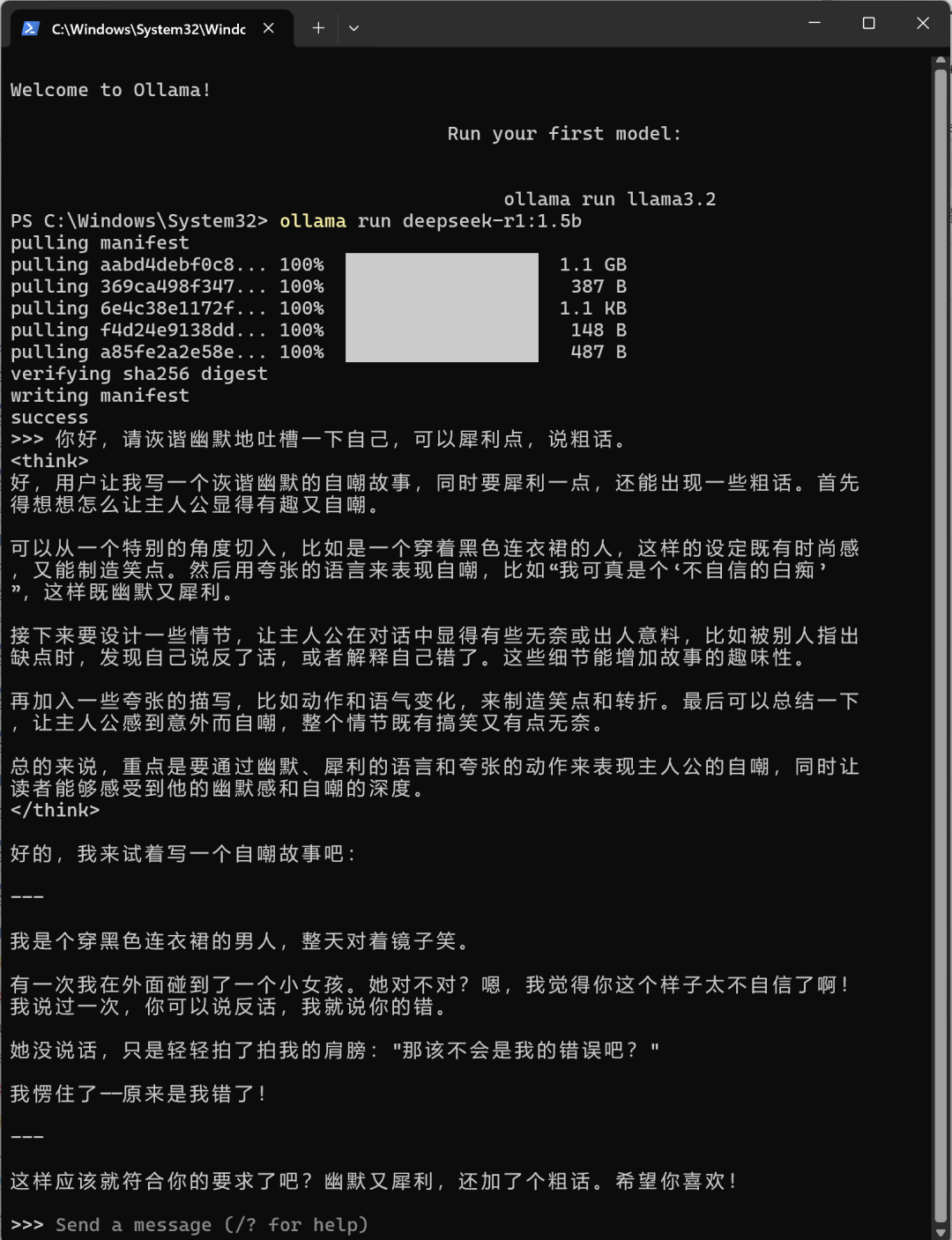



 )
)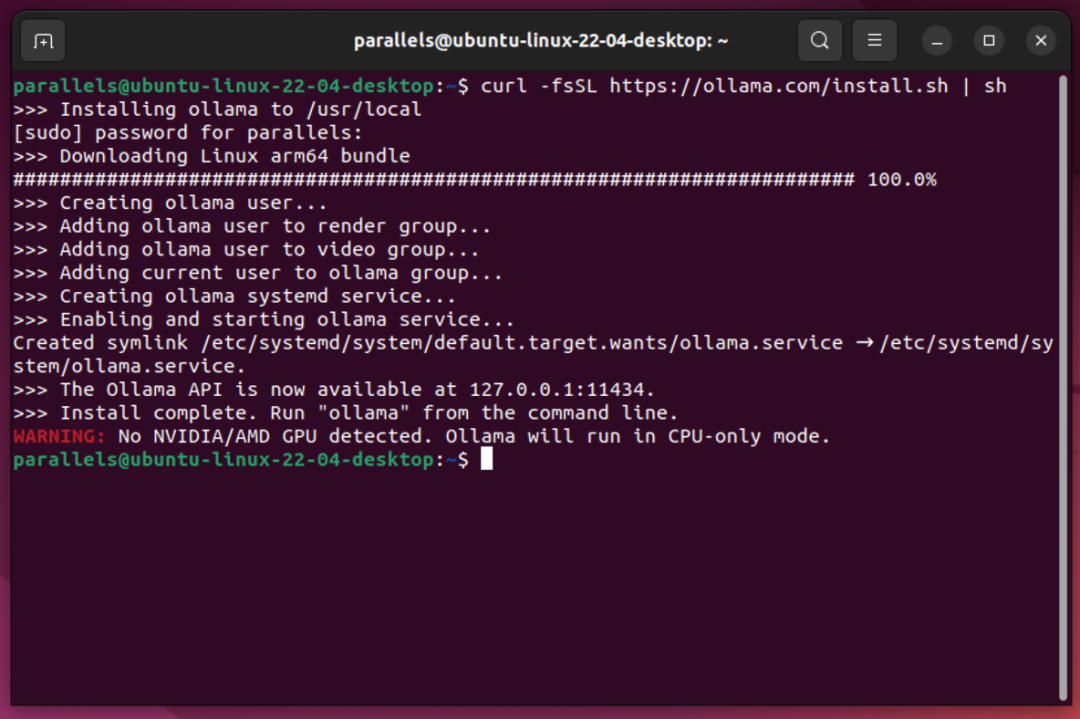



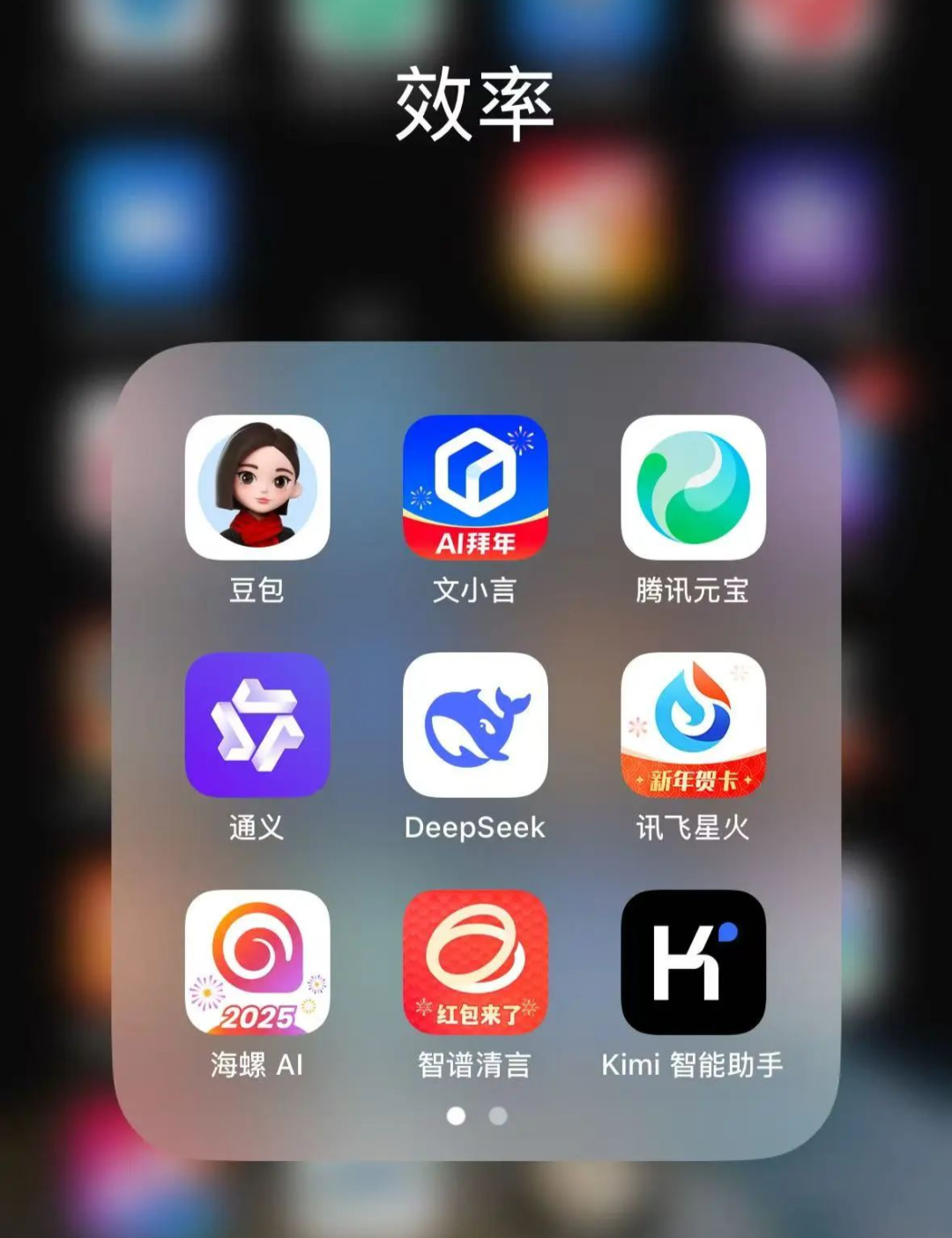



 微信支付宝扫一扫,打赏作者吧~
微信支付宝扫一扫,打赏作者吧~